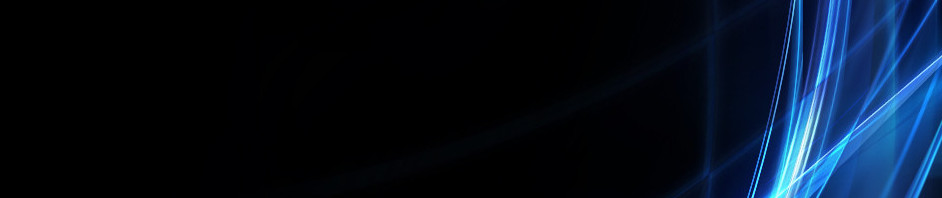Membuat Kuis Menarik Menggunakan Wordwall
Jika sebelumnya kita sudah membuat kuis menggunakan kahoot, sekarang saya akan memperkenalkan aplikasi untuk membuat kuis yang tidak kalah menarik dari sebelum-sebelumnya. Yaitu wordwall. Mungkin teman-teman di sini masih ada yang belum mengetahui apa itu wordwall. Jadi, Wordwall merupakan salah satu aplikasi yang dapat digunakan untuk membuat media pembelajaran yang interaktif. Aplikasi berbasis website ini dapat digunakan untuk membuat media pembelajaran seperti kuis, menjodohkan, memasangkan pasangan, anagram, acak kata, pencarian kata, mengelompokkan, dan masih banyak lagi. Untuk itu silahkan teman-teman simak tutorial membuat kuisnya dibawah ini yah!
1. Langkah pertama masuk ke chrome kemudian dengan mengetik Wordwall pada pencarian.
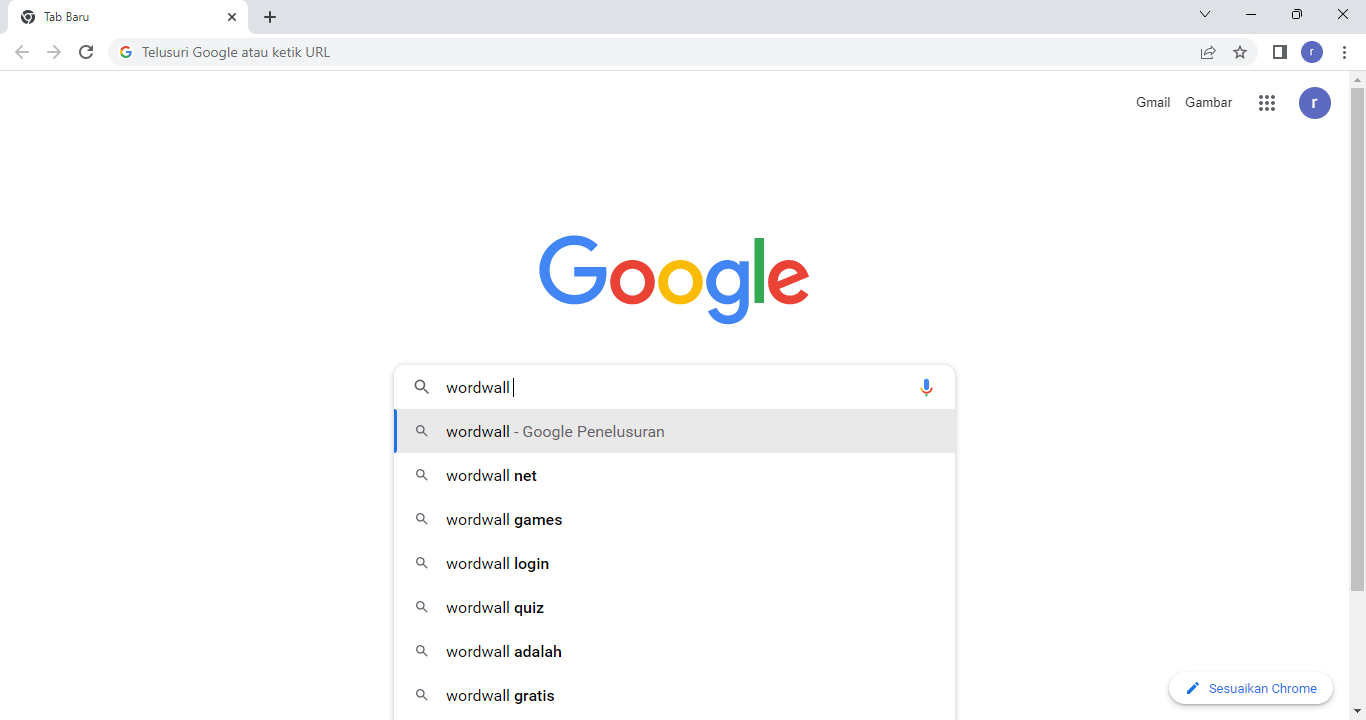
2. Setelah ituakan muncul halaman berikutnya untuk login ke wordwall. Kemudian klik Masuk.
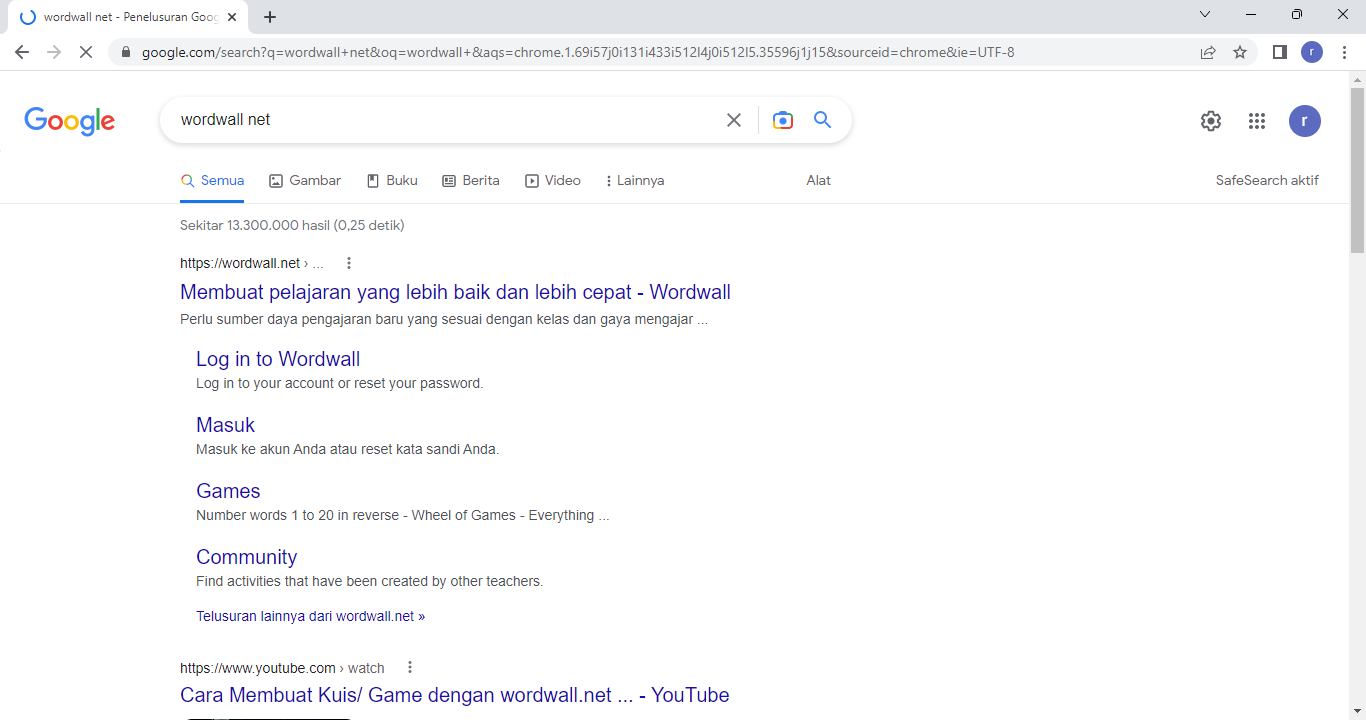
3. Kemudian kita aka diarahkan untuk login menggunakan email atau akun google. Setelah itu klik Sig in with Google dan pilih akun yang akan kita gunakan untuk login pada wordwall.
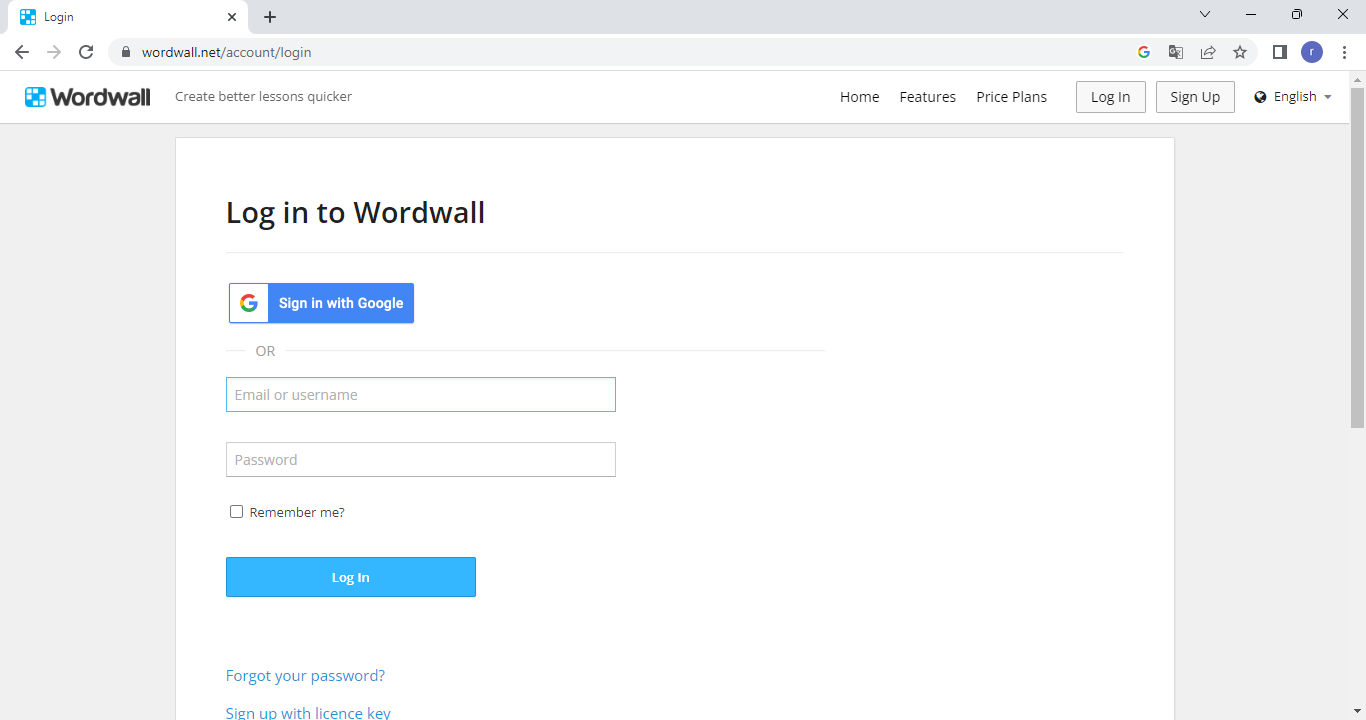
4. Setelah mengklik Create Activity, akan muncul tampilan seperti gambar dibawah ini kemudian kita klik Quiz. For your information, wordwall ini bisa menggunakan bahsa Indonesia jadi untuk teman-teman jangan khawitir.

5. Setelah itu kita akan masuk ke halaman untuk membuat kuis nya. Yang harus kita lakukan terlebih dahulu yaitu memasukkan judul nya sesuai dengan tema, subtema muata pelajaran dan kelas nya, kemudian masukkan intruksinya..
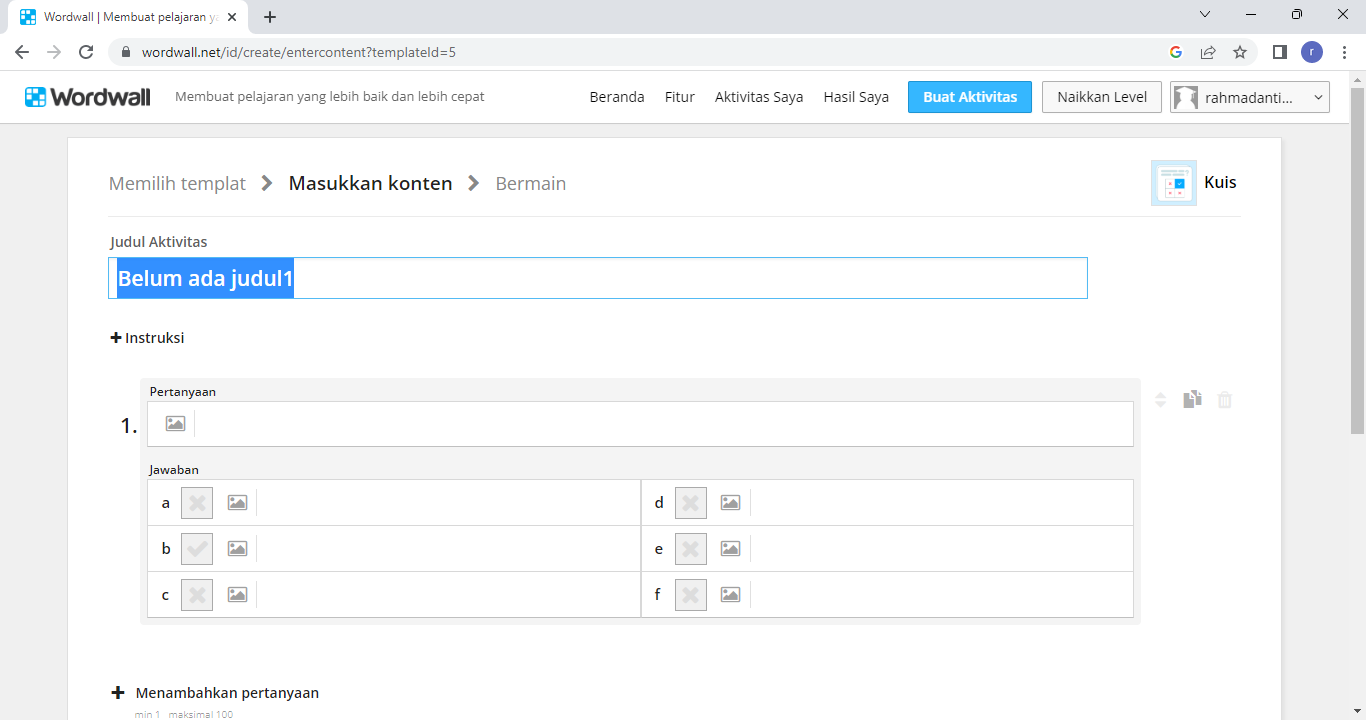
6. Setelah itu, masukkan soalnya. Untuk soalnya bisa kita tambahkan gambar, dan juga pada pilihan jawabannya juga bisa ditambahkan gambar yang menarik.
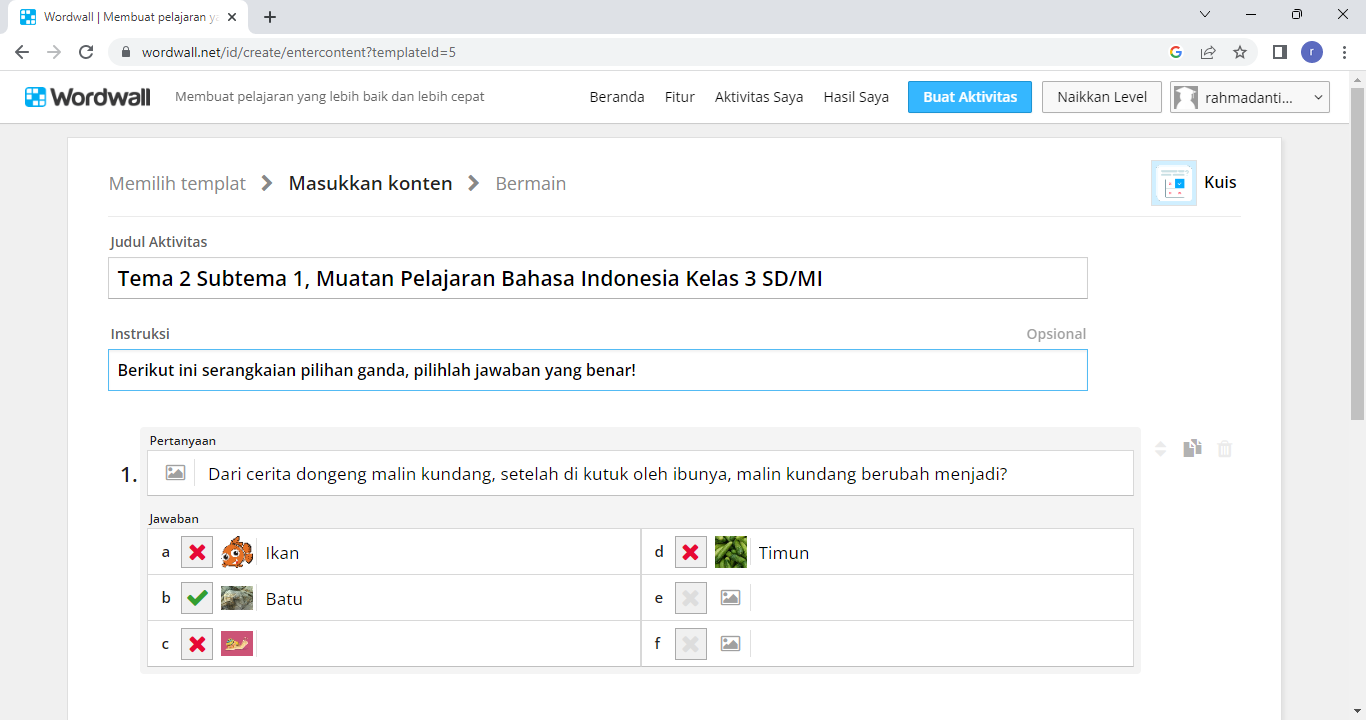
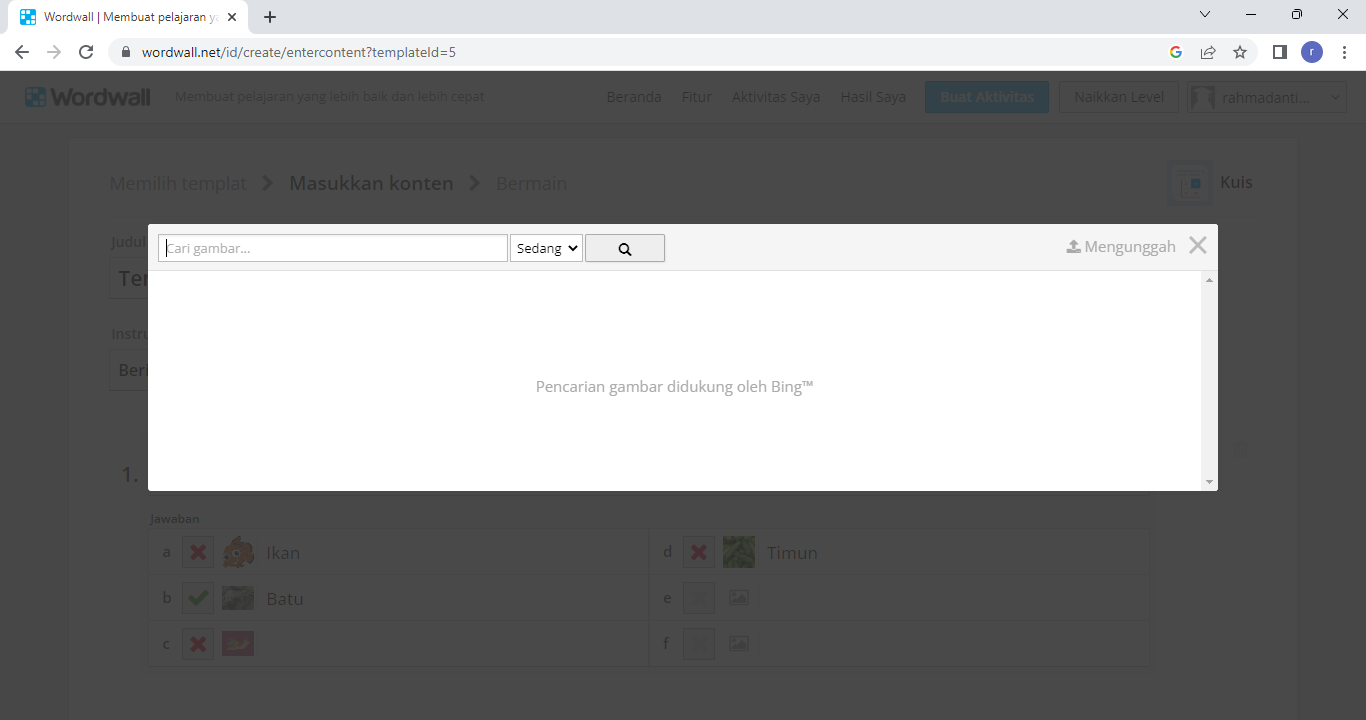
8. Setelah semua pertanyaan dibuat klik Selesai. Nah, untuk pertanyaan nya itu maksimal yang bisa dibuat itu sampai 100 pertanyaan
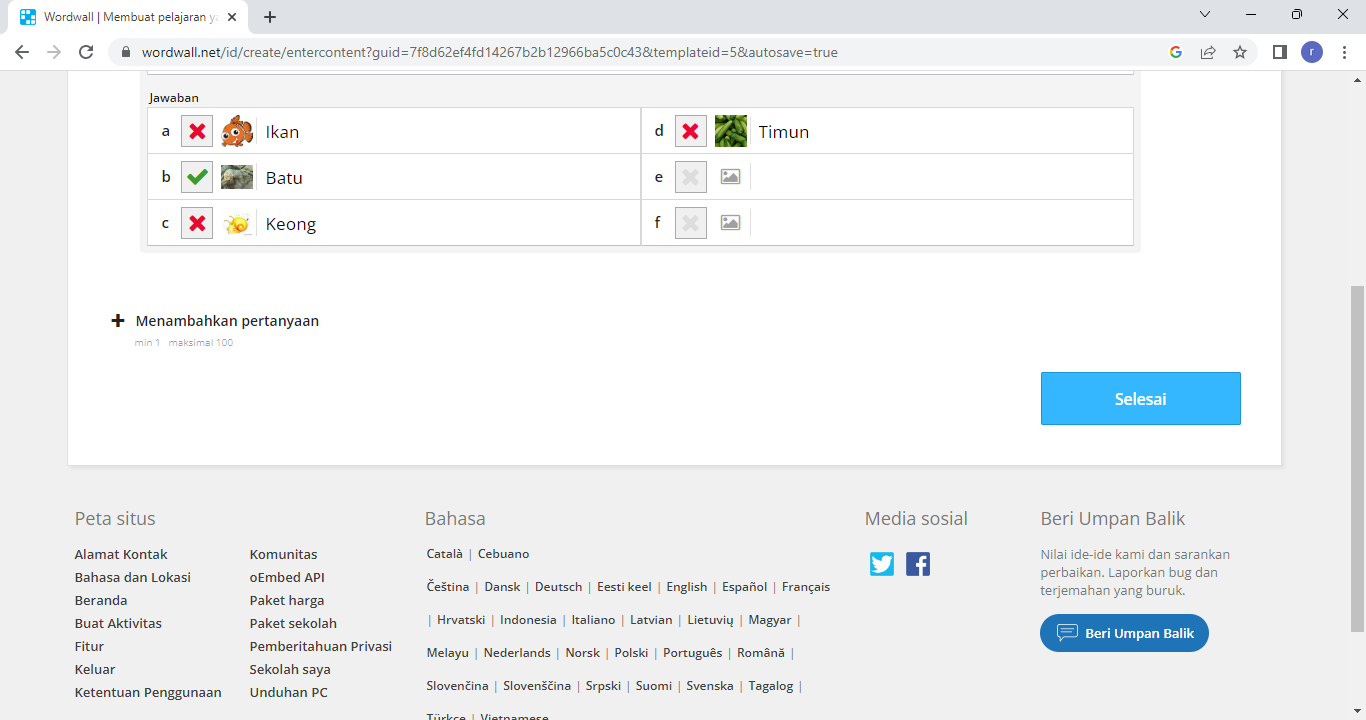
9. Nah, setelah selesai di sini ada pilihan, kita bisa memilih berbagai tema yang menaik loh. Setelah memilih tema, kita atur lagi timer nya, kemudian nyawa atrau kesempatan untuk menjawab dengan benar dan mengacak urutan pertanyaannya setelah itu klik Terapkan Pada Aktivias Ini. Nah selanjutnya klik Bagikan.
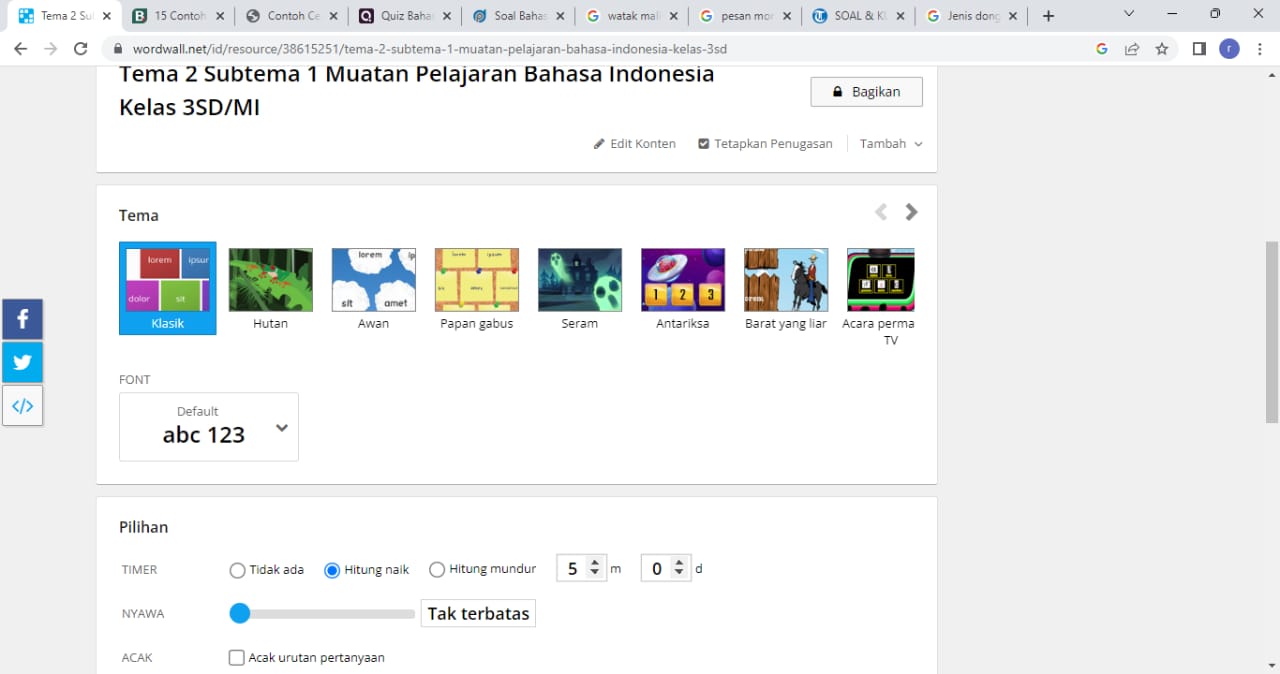
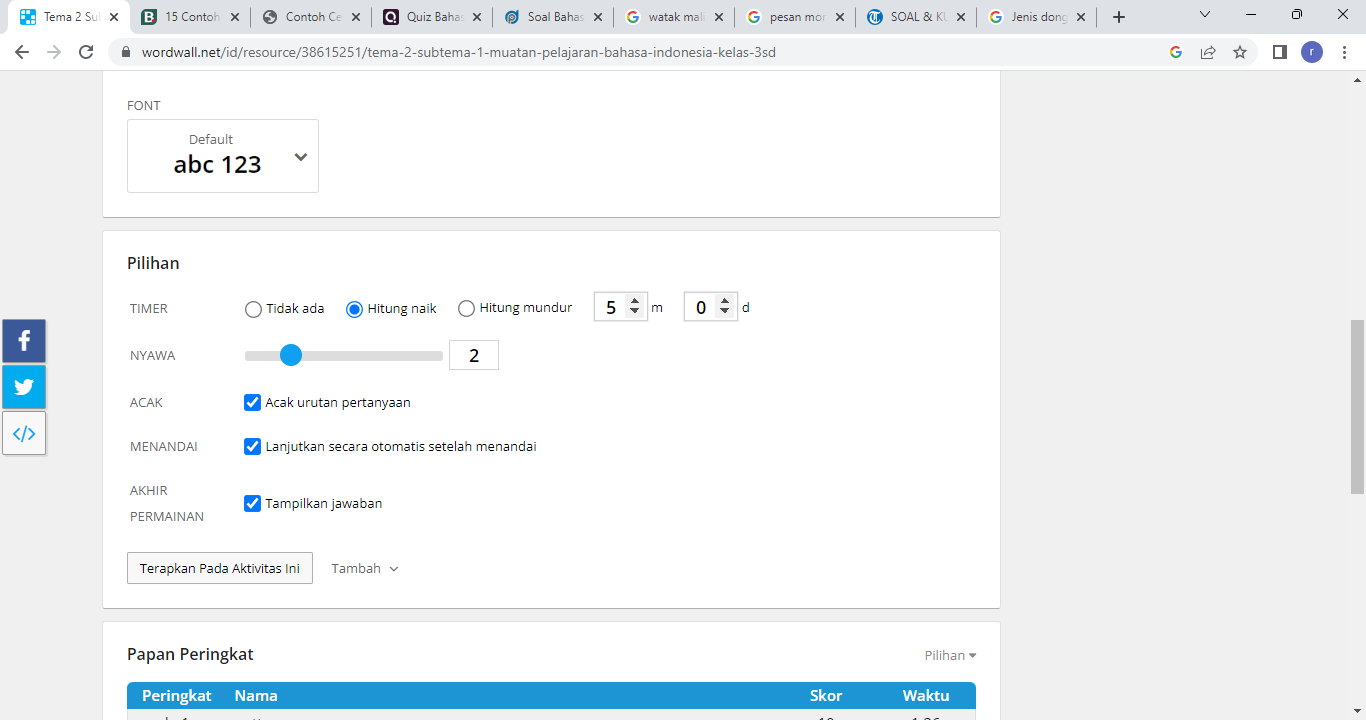
11. Setelah mengklik Bagikan, akan muncul tampilan seperti di bawah ini, kemudian pilih sesuai kelas dan mata pelajarannya. Kemudian klik Publikasikan.
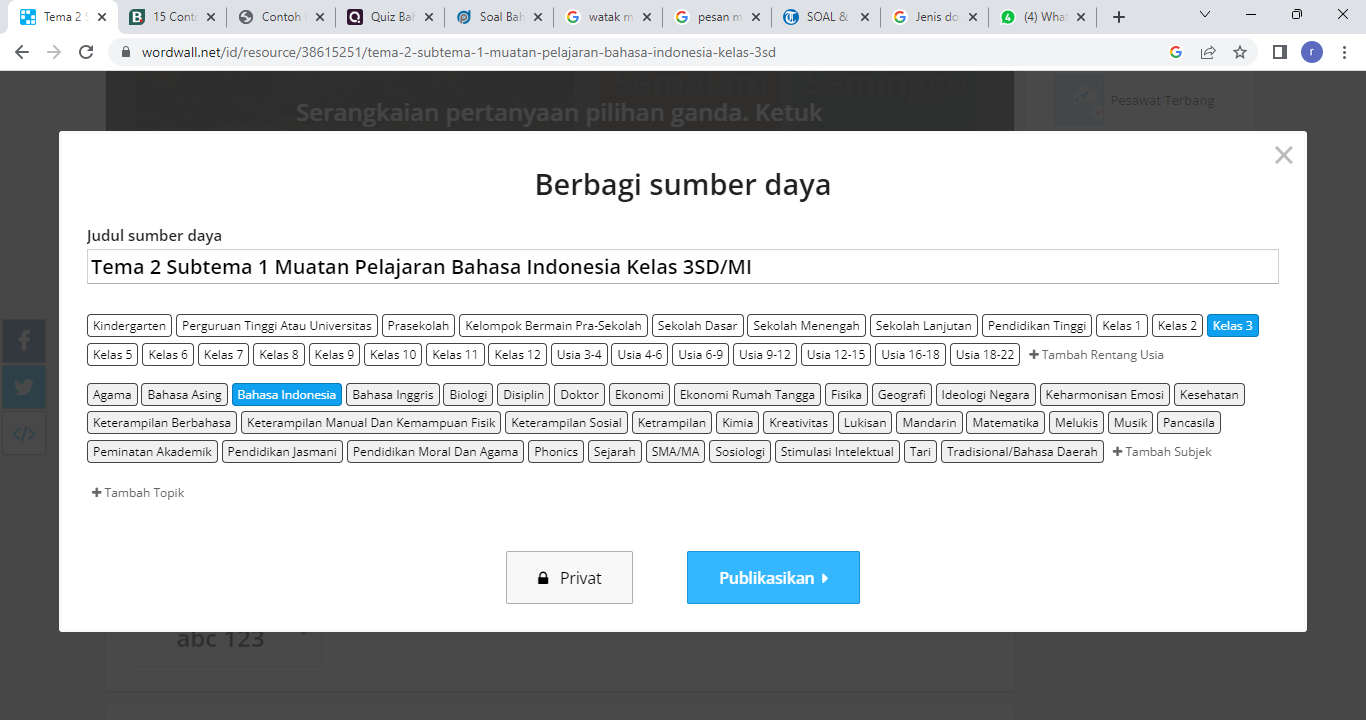
12. Setelah itu, salin url/link kuis nya. Dan kuis siap disebarkan kepada peserta didik.
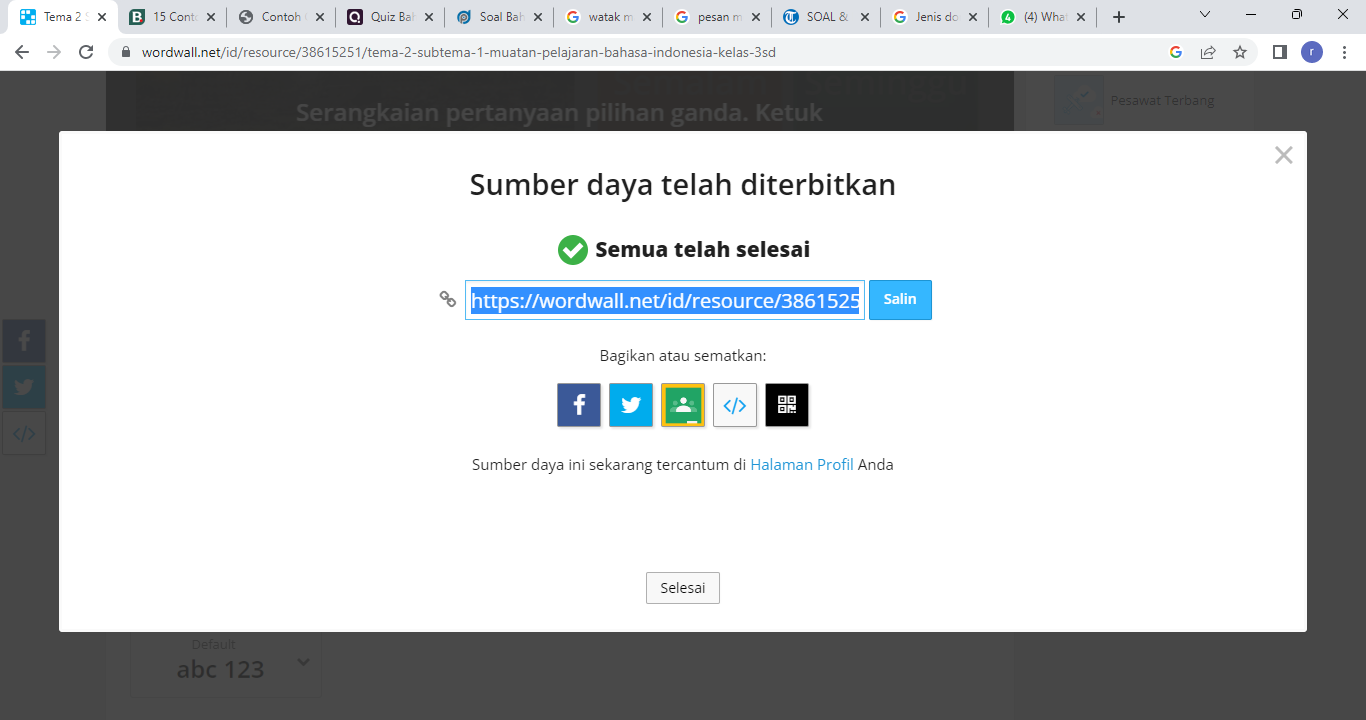
13. Berikut ini tampilan kuisnya jika pesera didik masuk ke kuisnya.
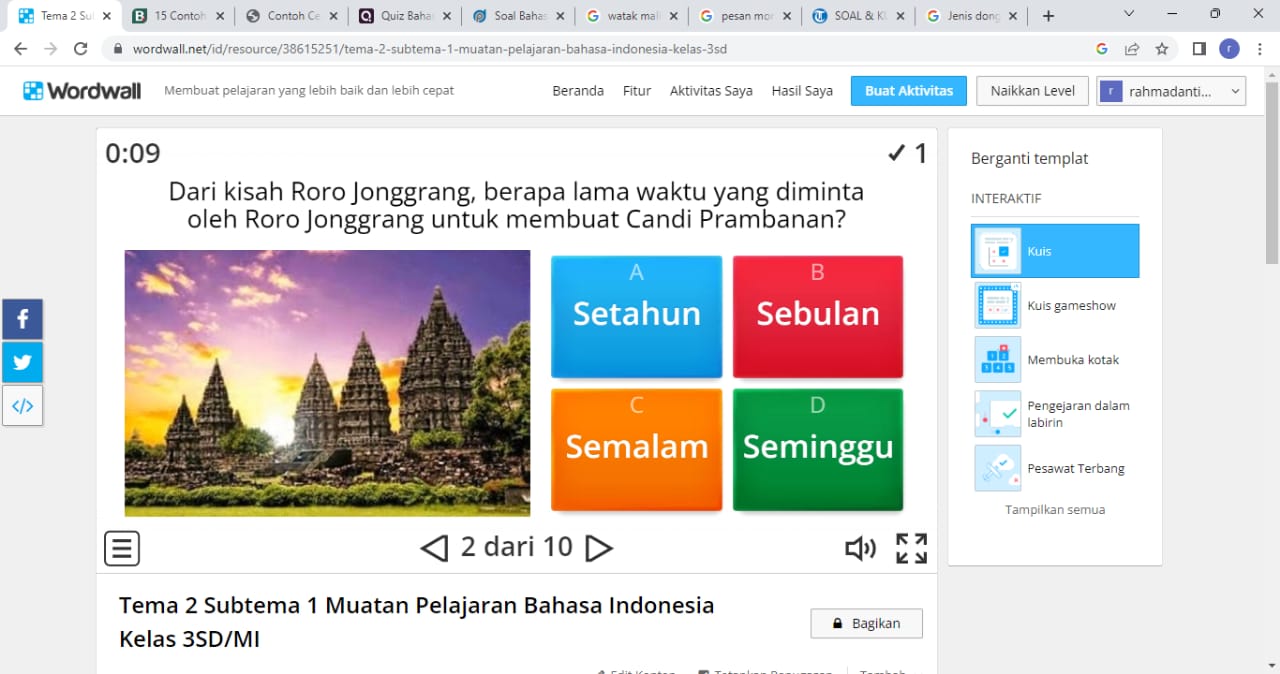
14. Setelah peserta didik mengisi kuisnya, mereka bisa memasukkan nama mereka. Dan kita bisa melihat papan peringkatnya.
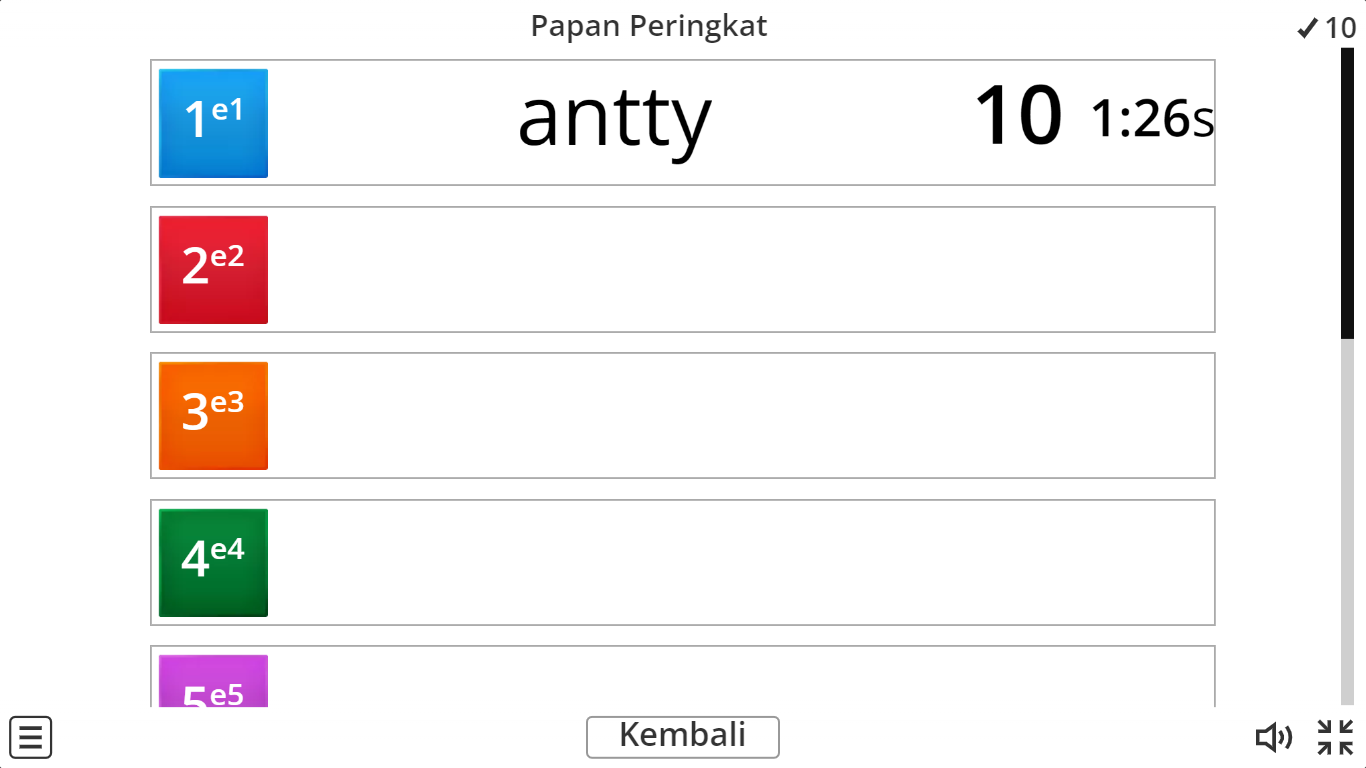
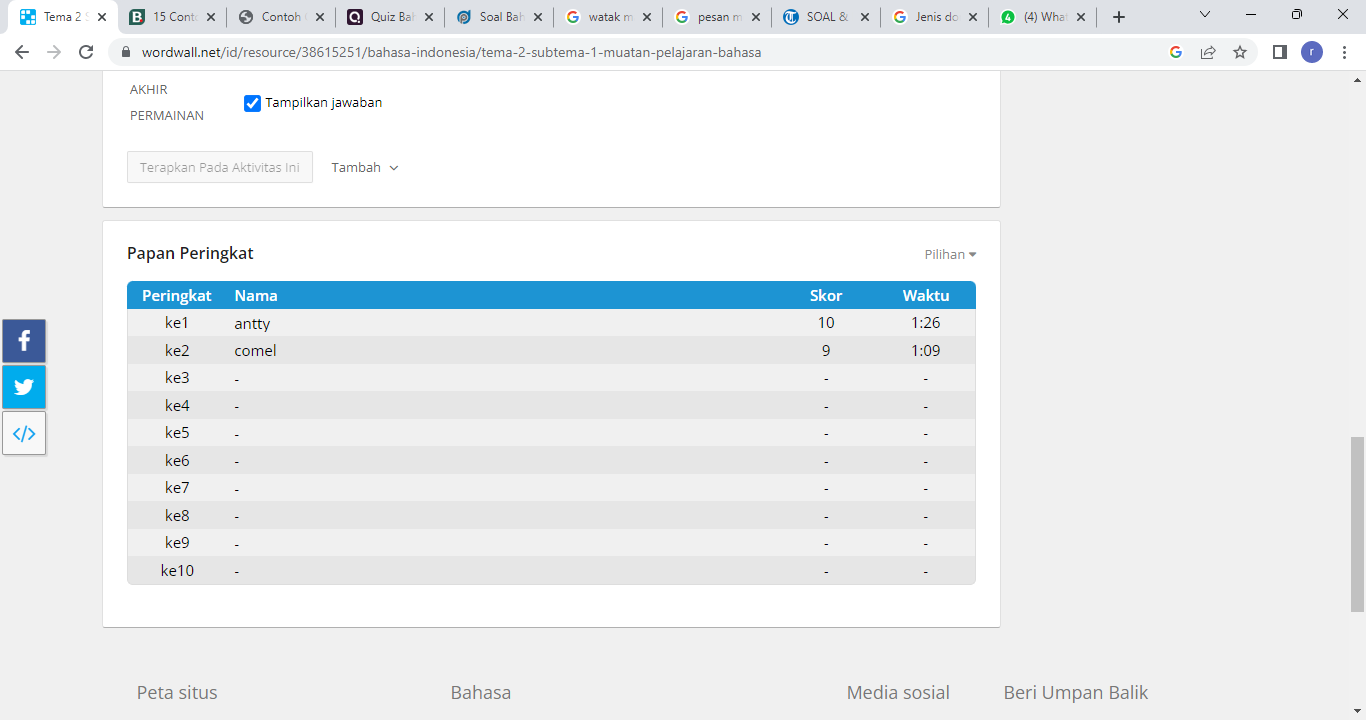
Itulah tutorial membuat kuis menggunakan wordwall, semoga dapat bermanfaat bagi kita semua yah!
Untuk kuis wordwall nya bisa diakses pada link berikut ini:
Tutorial Membuat Kuis Online Secara Gratis Menggunakan "Kahoot"
Halo teman-teman. Jumpa lagi bersama saya. Nah, pada kesempatan ini saya akan membangikan tutorial membuat kuis online menggunakan "Kahoot". Untuk teman-teman yang belum tahu apa itu kahoot, Nah, kahoot ini merupakan aplikasi pembelajaran bentuk game online berupa kuis. Dalam proses belajar mengajar di sekolah, aplikasi ini bisa digunakan sebagai bahan evaluasi pembelajaran yaitu untuk pelaksanaan kuis atau test, penguatan materi, tugas dan juga ulangan harian. Untuk Lebih jelasnya, kalian bisa simak langkah-langkah pembuatan kuis berikut ini ya!
1. Langkah pertama, kita bisa masuk pada laman google crome kemudian ketik pada pencarian "Kahoot Create".
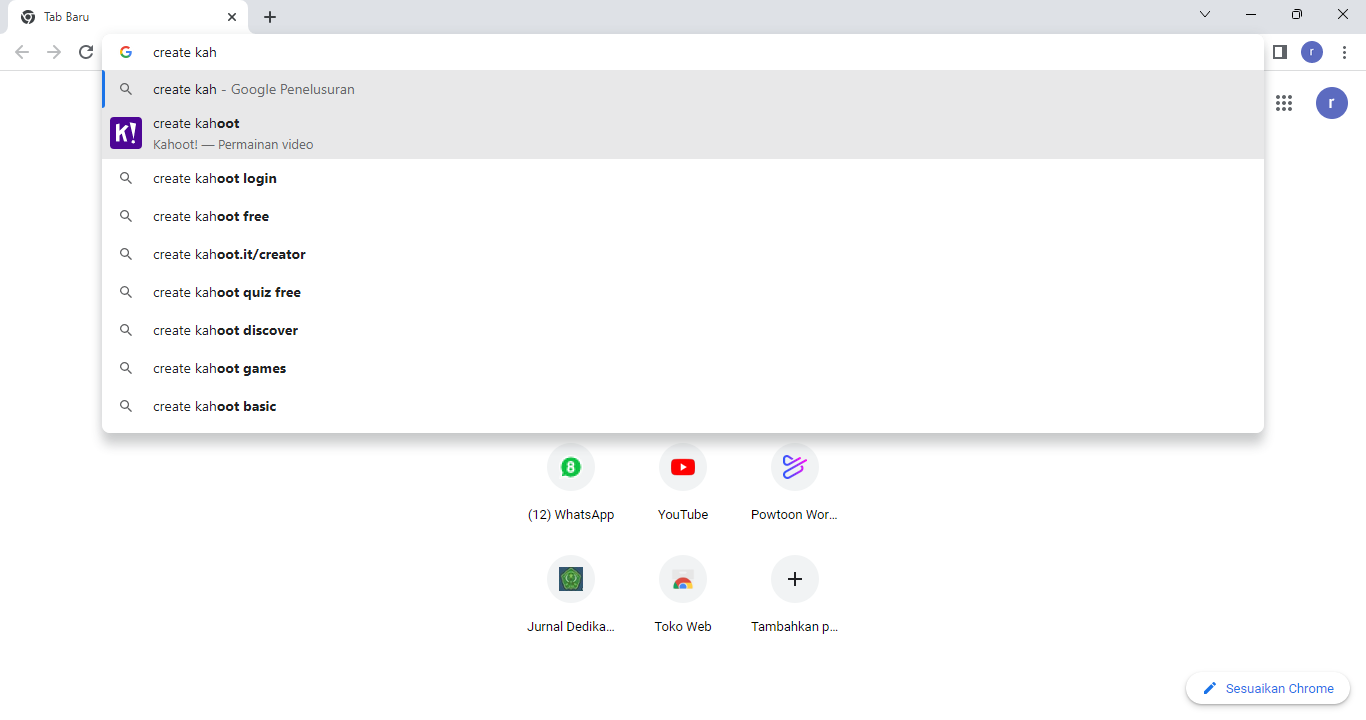
2. Setelah itu, akan muncul laman login nya, seperti pada gambar dibawah ini. Jika kalian belum memiliki akun, klik paling bawah "Sign Up".
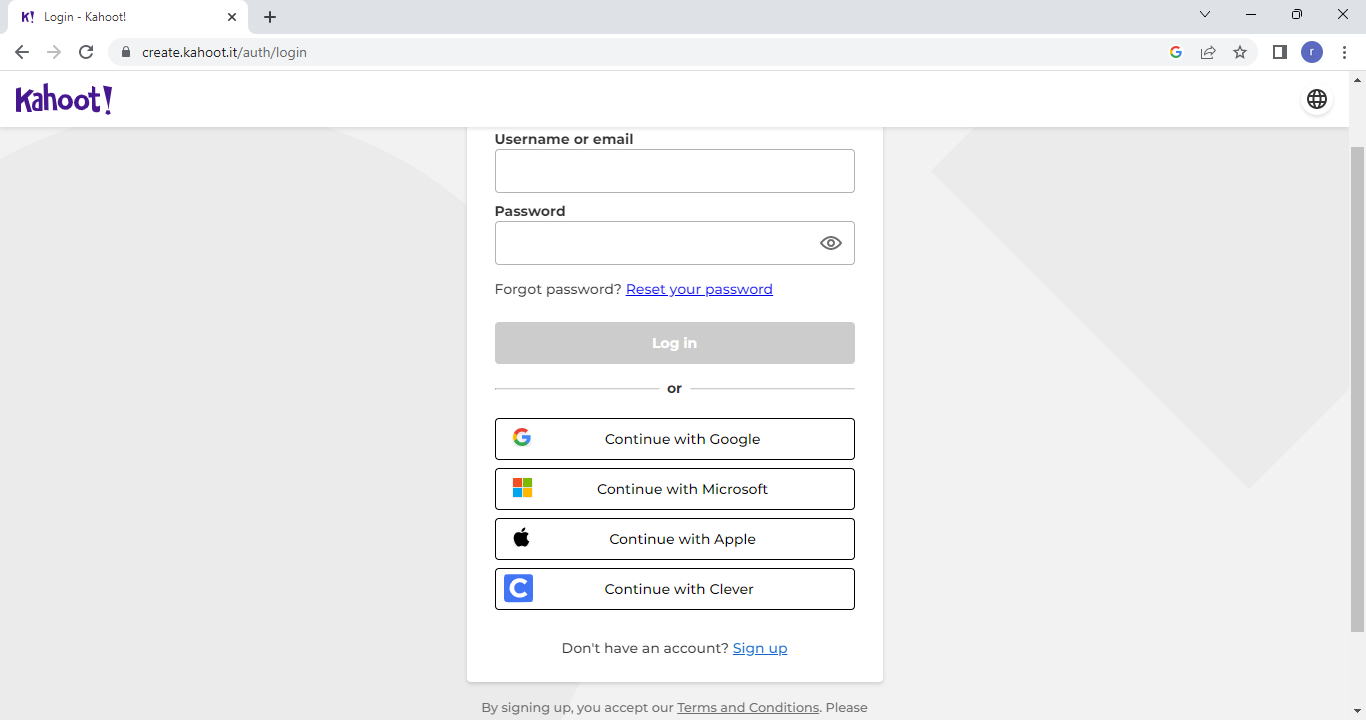
3. Setelah itu akan muncul tampilan seperti gambar di bawah ini, kemudian klik "Continue with Google".
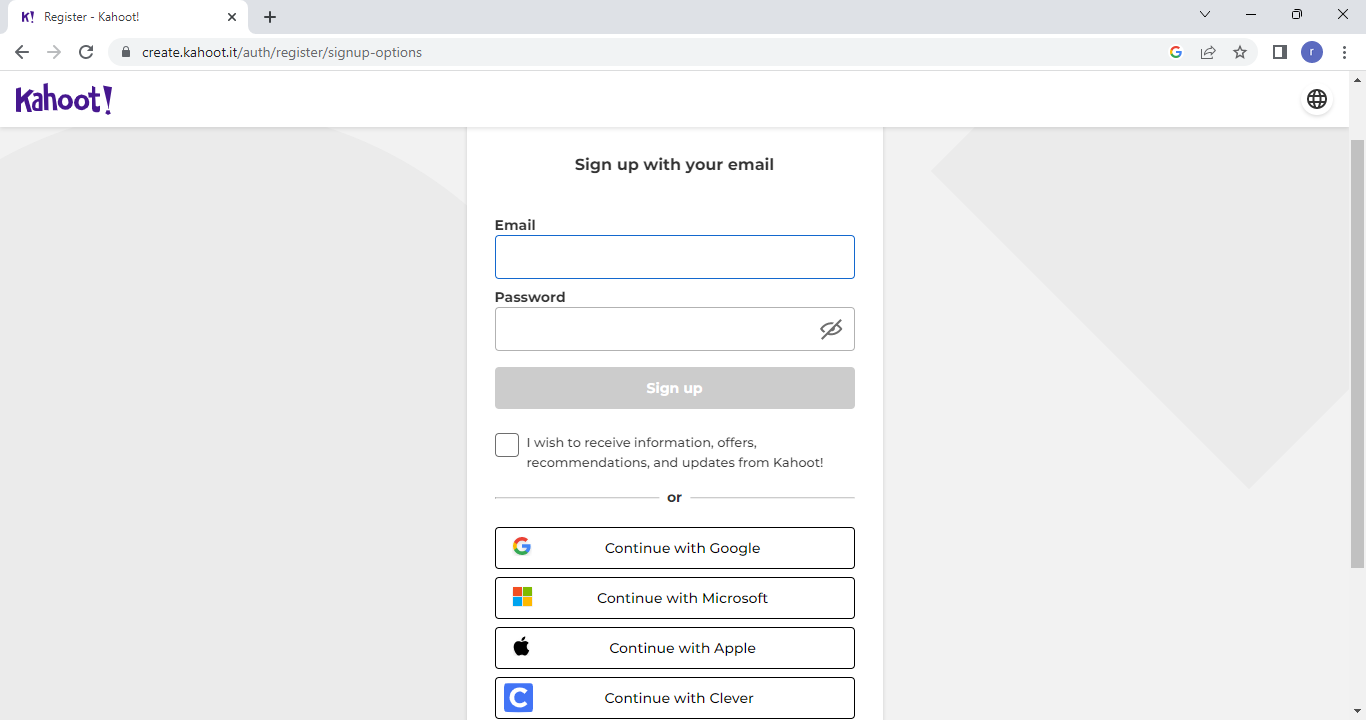
4. Setelah itu, kita masuk pada laman berikitnya. Disini kita disuruh memilih tipe akun, kita bisa pilih misalnya "Student".
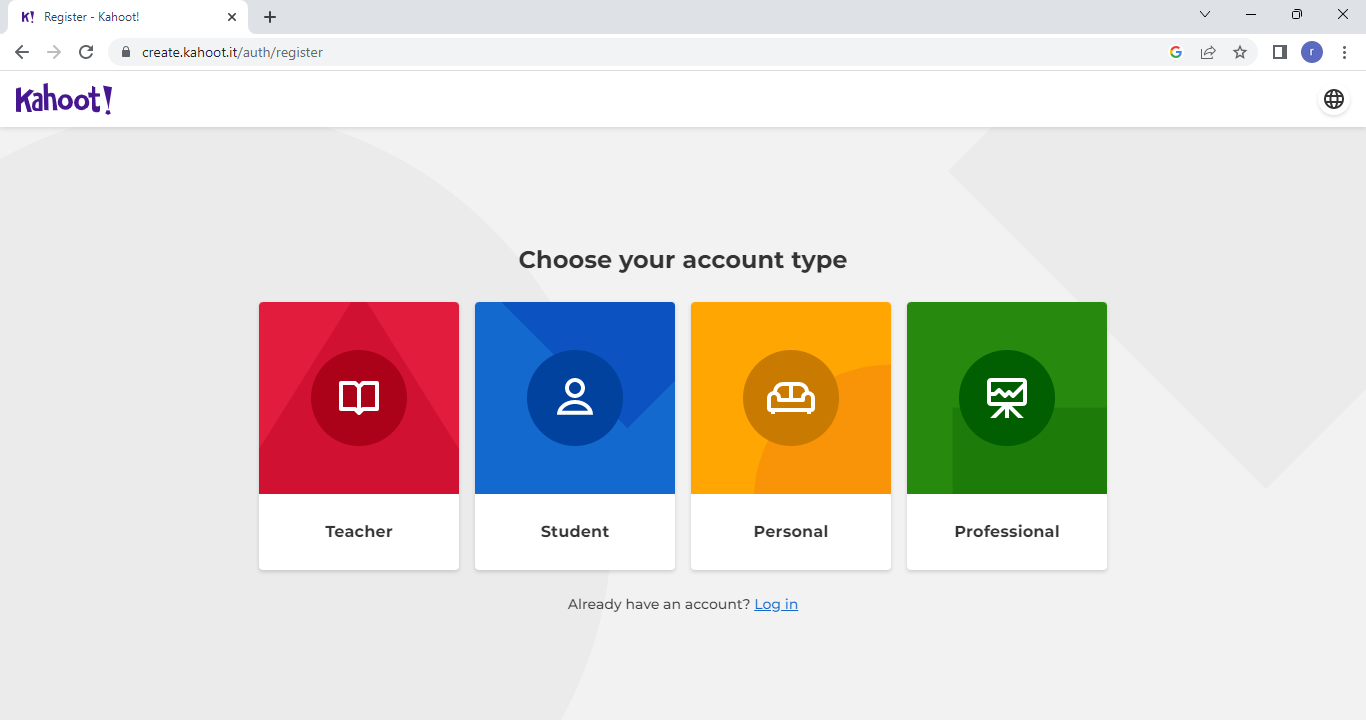
5. Kemudian, berikutnya kita di minta untuk memasukkan "Username beserta Tanggal Lahir" jika sudah kemudian klik Continue
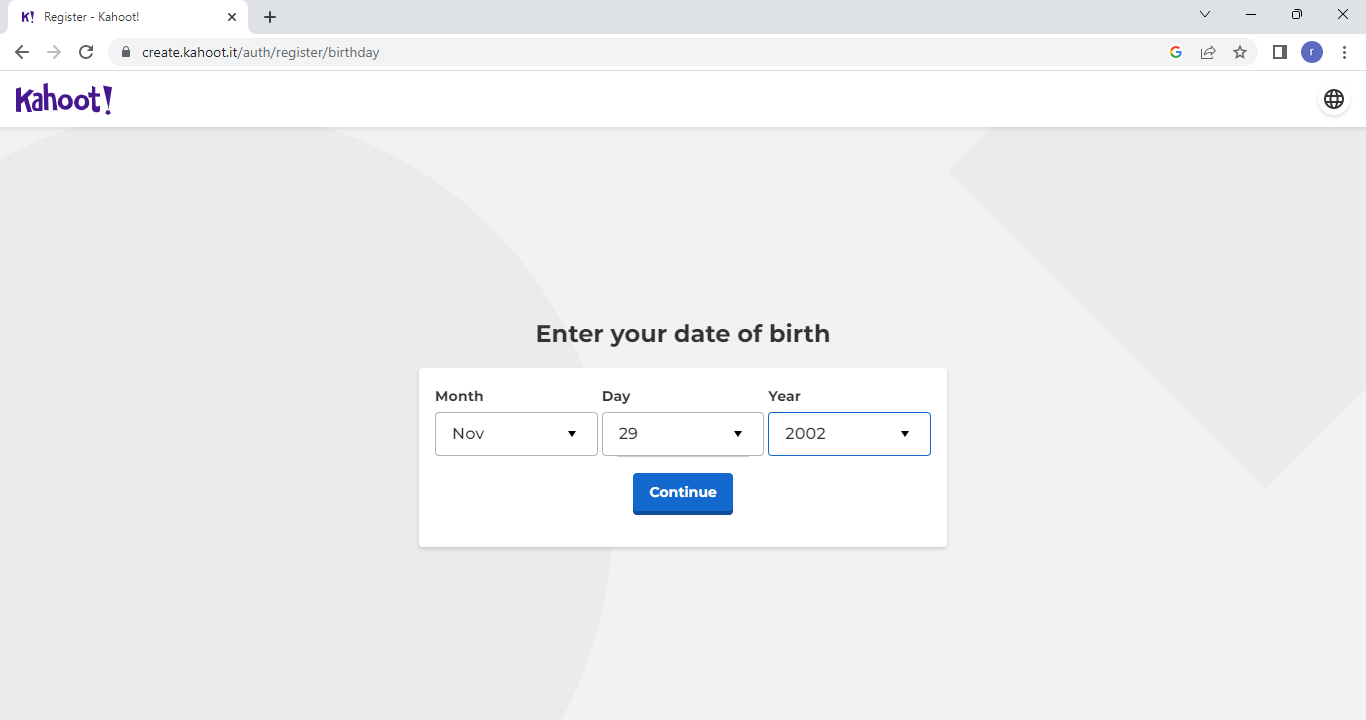
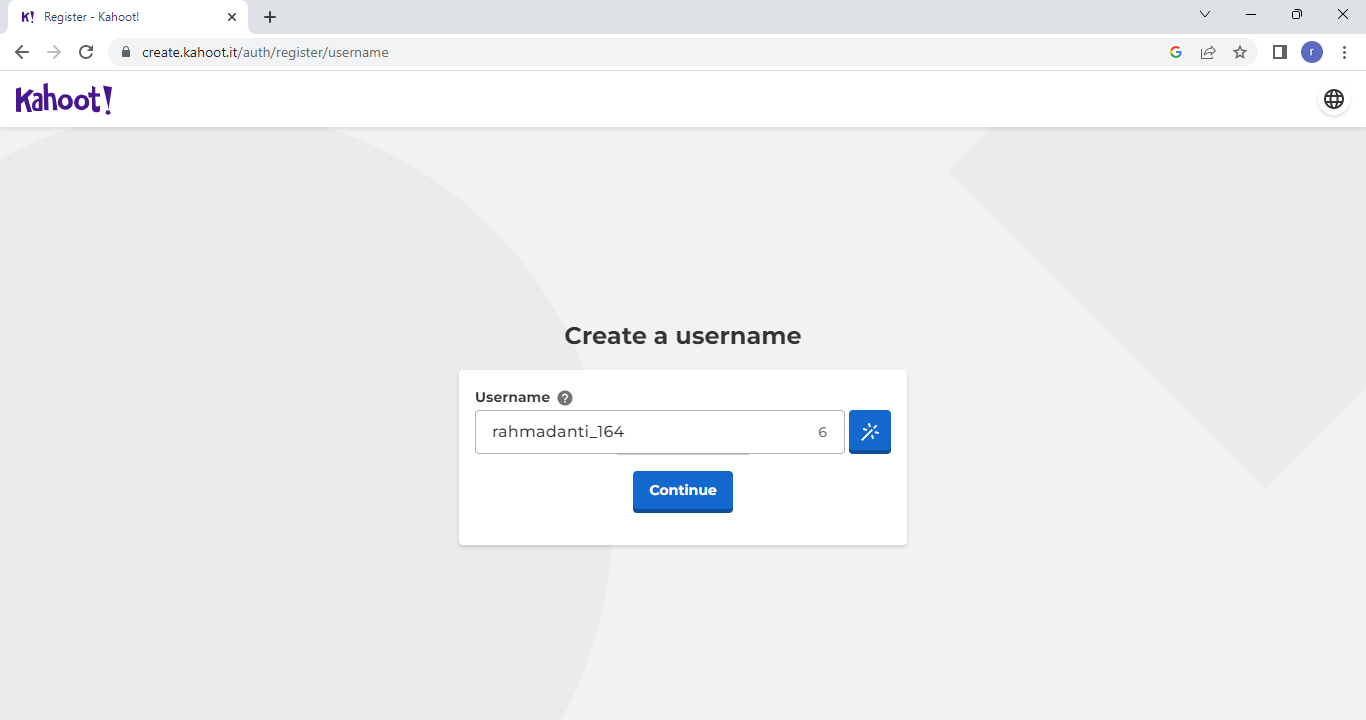
6. Setelah itu kita masuk menggunakan akun google, dengan mengklik "Continue with Google", kemudian klik akun google yang ingin kita gunakan.
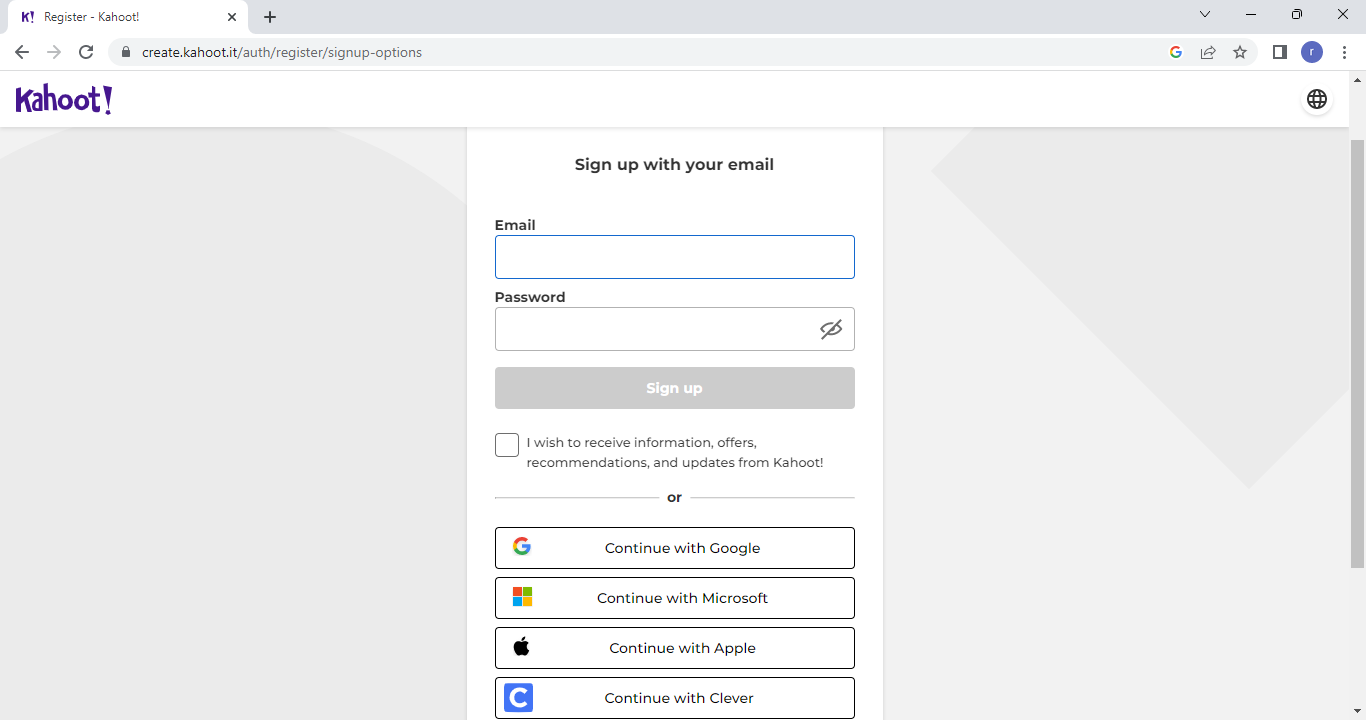
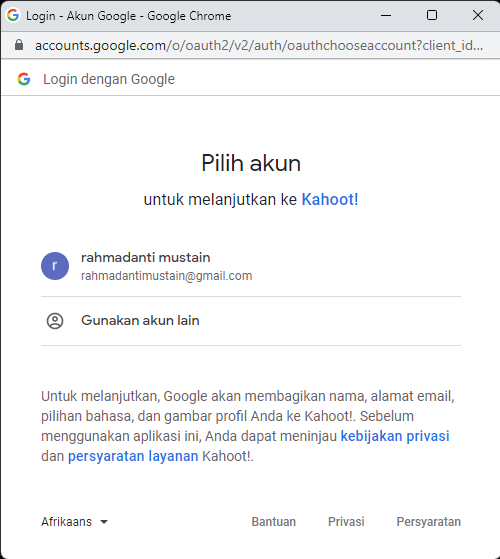
7. Kemudian klik "Continue and Sign Up" dan kita akan diarahkan menggunakan kahoot yang free maupun yang berbayar. Kita pilih yang free yaa dengan mengklik "Continue for Free".
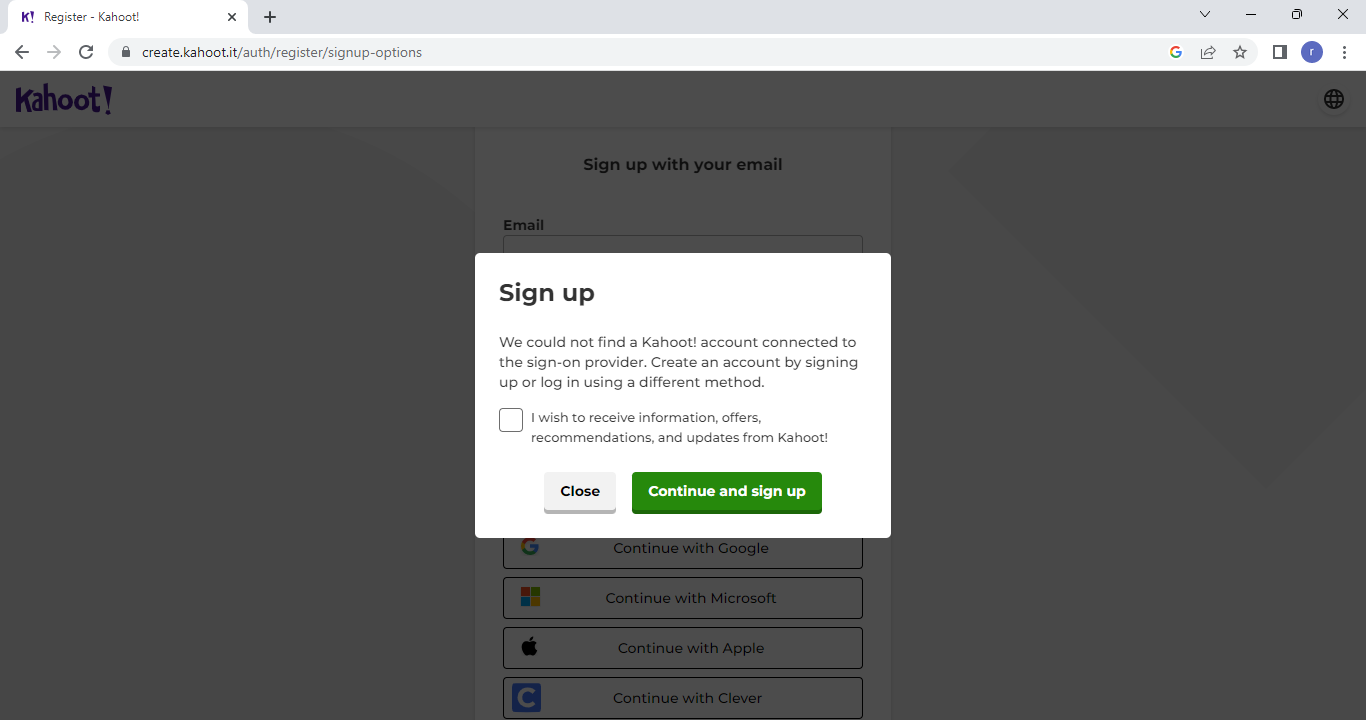
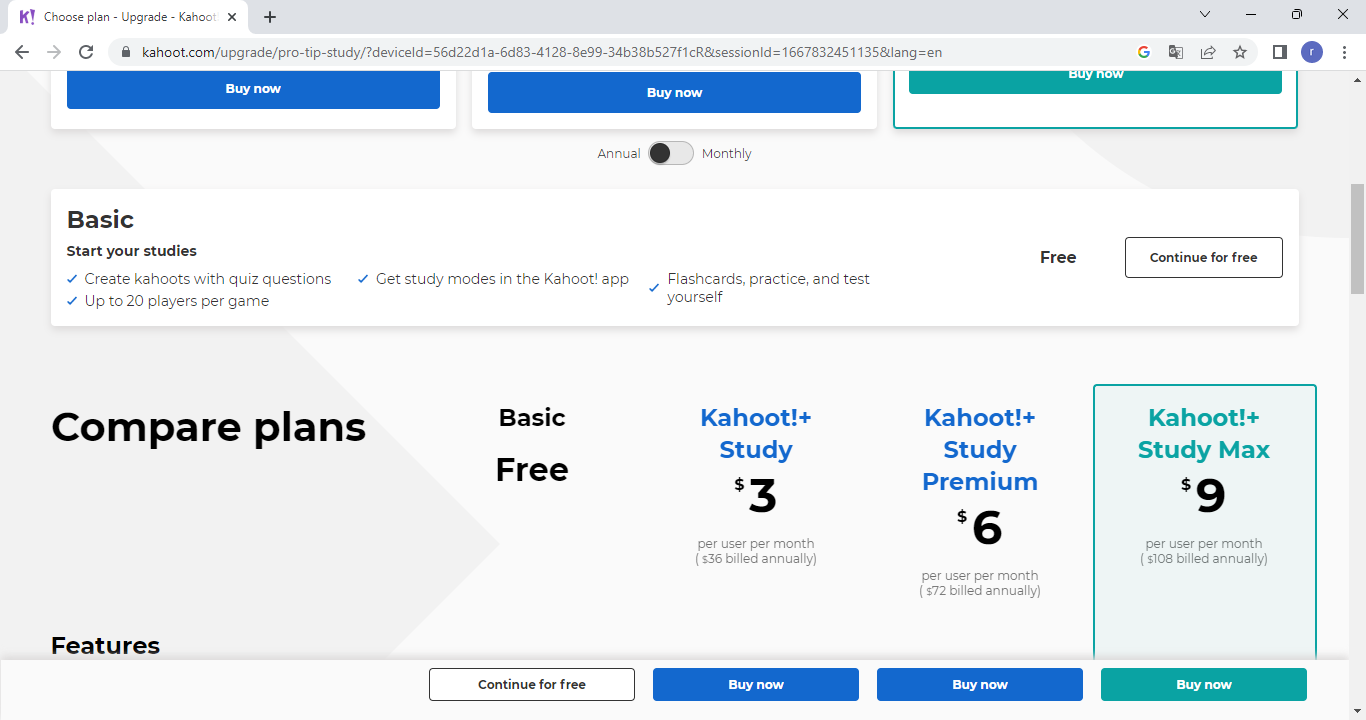
8. Pada halaman selanjutnya, kemudian kita pilih "Create a Kahoot".
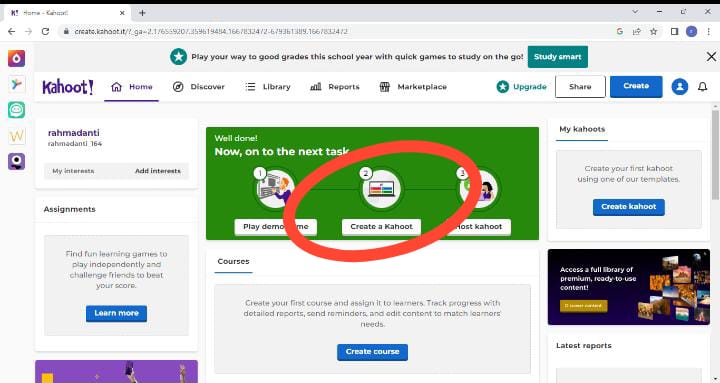
9. Setelah itu, kita masuk pada halaman pembuatan kuis. Untuk kuis nya kita buat sesuai dengan kelas, tema, subtema dan muatan pelajaran yang ingin kita gunakan. Kemudian kita masukkan soalnya beserta jawaban yang benarnya.
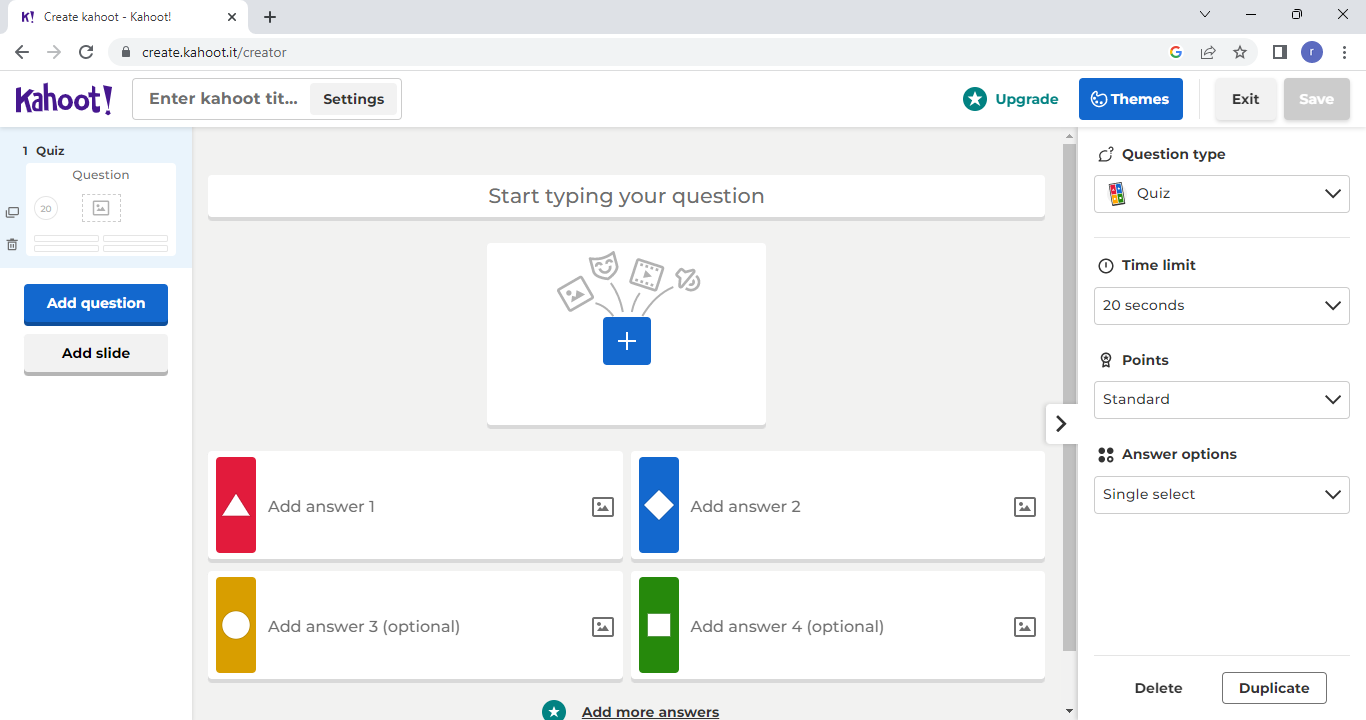
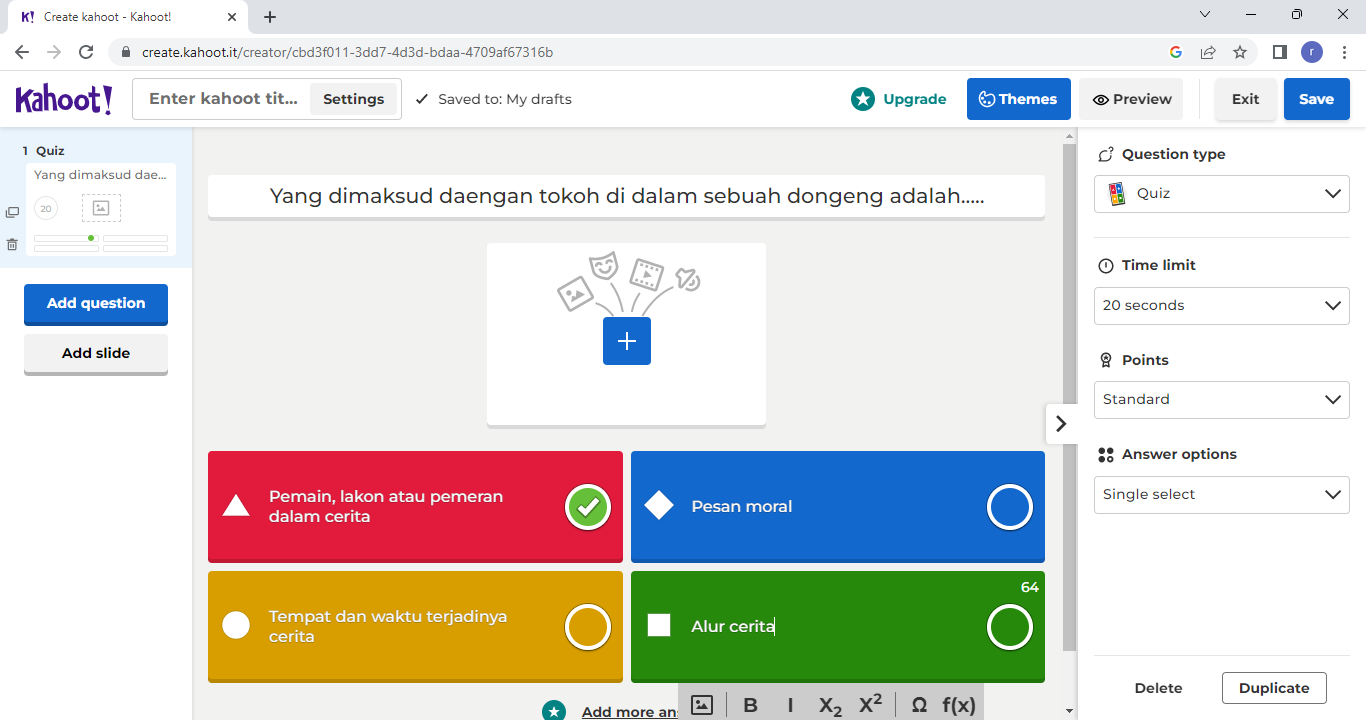
Nah, teman-teman untuk time nya di sini bisa kita atur juga. Jadi jika soalnya dirasa mudah, time nya bisa kita pakai yang singkat dan jika dirasa agak sulit kita bisa memperpanjang time nya.
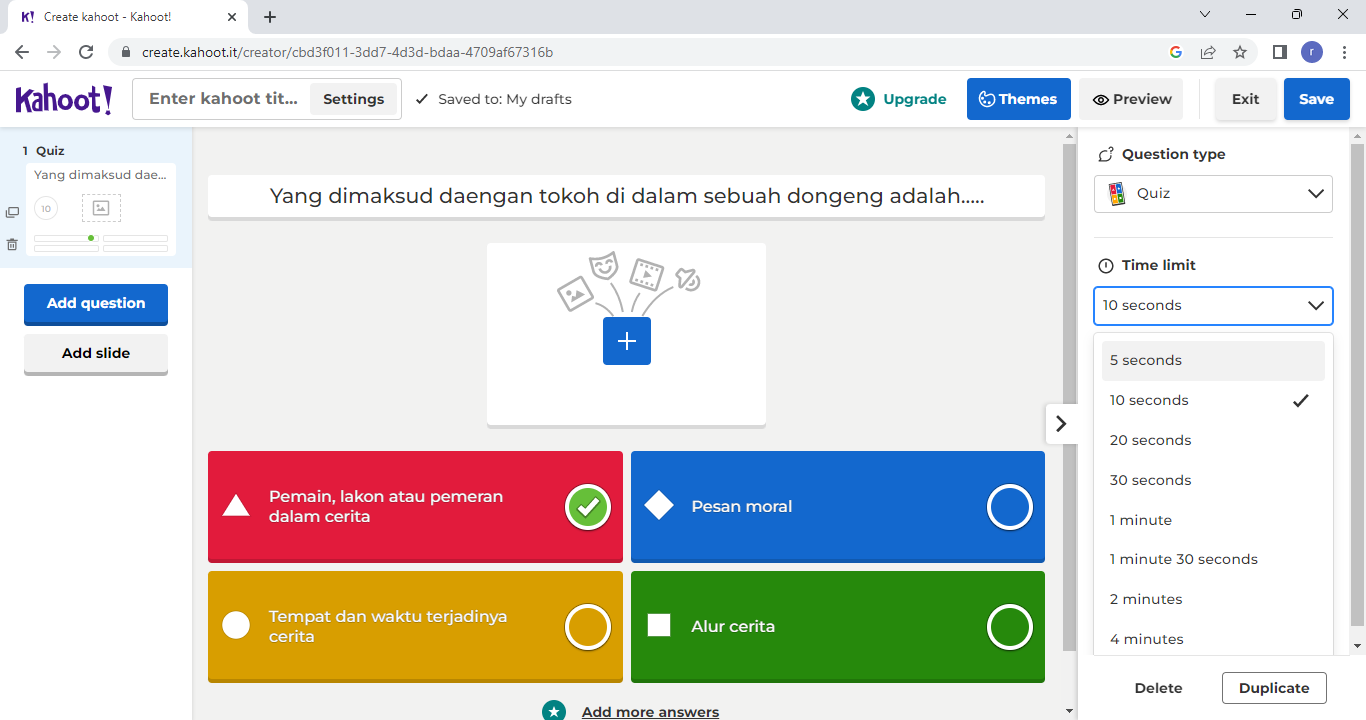
10. Nah, jika soal nya sudah dimasukkan semua, kita bisa mengubah judul kuisnya dengan mengklik "Enter Kahoot Title" dipojok kiri atas.
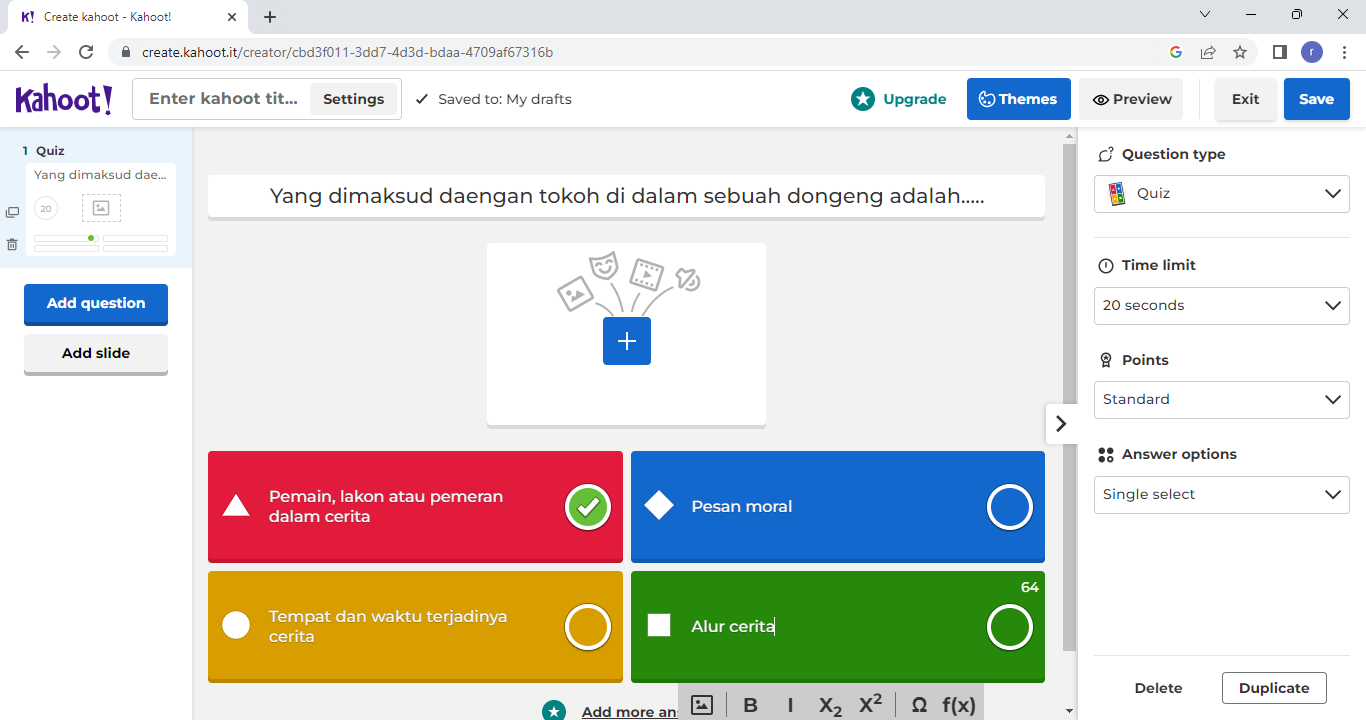
Setelah itu masukkan judul kuisnya kemudian klik "Done".
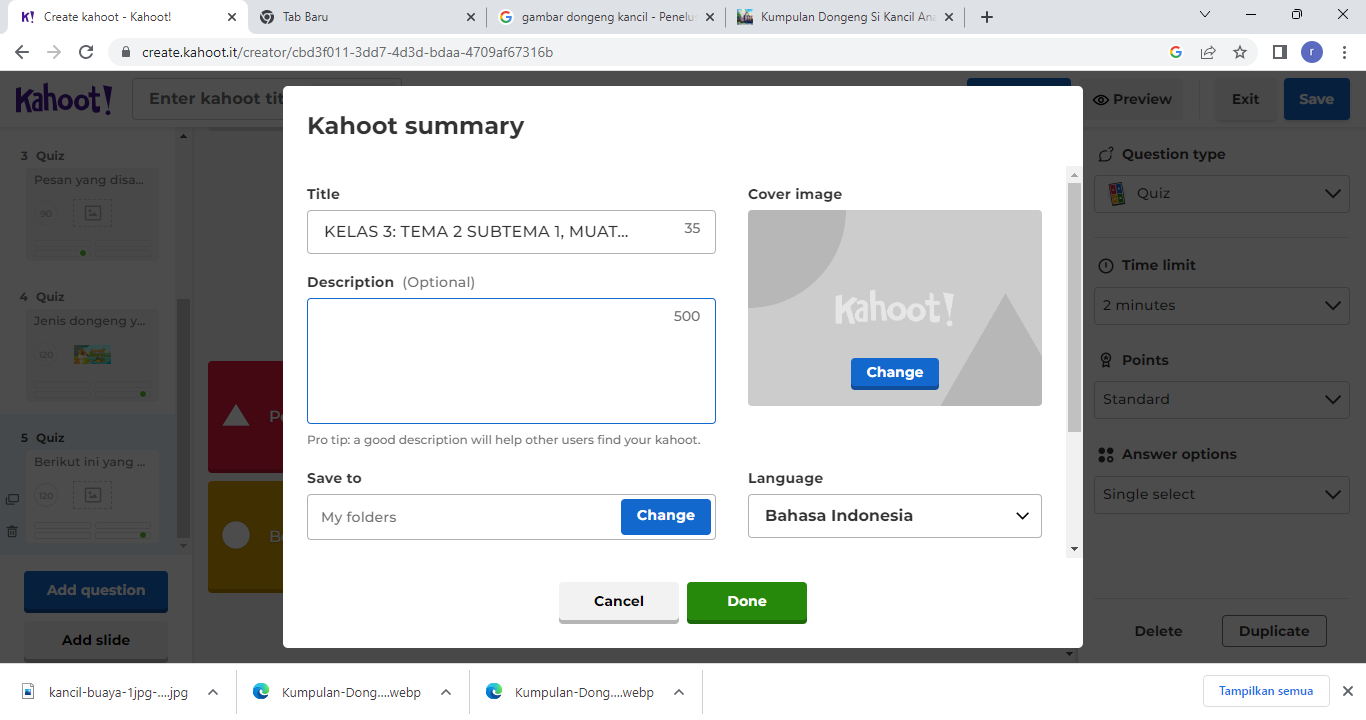
11. Jika sudah selesai semuanya, untuk menyimpan kuisnya kita klik "Save" pada pojok kanan atas.
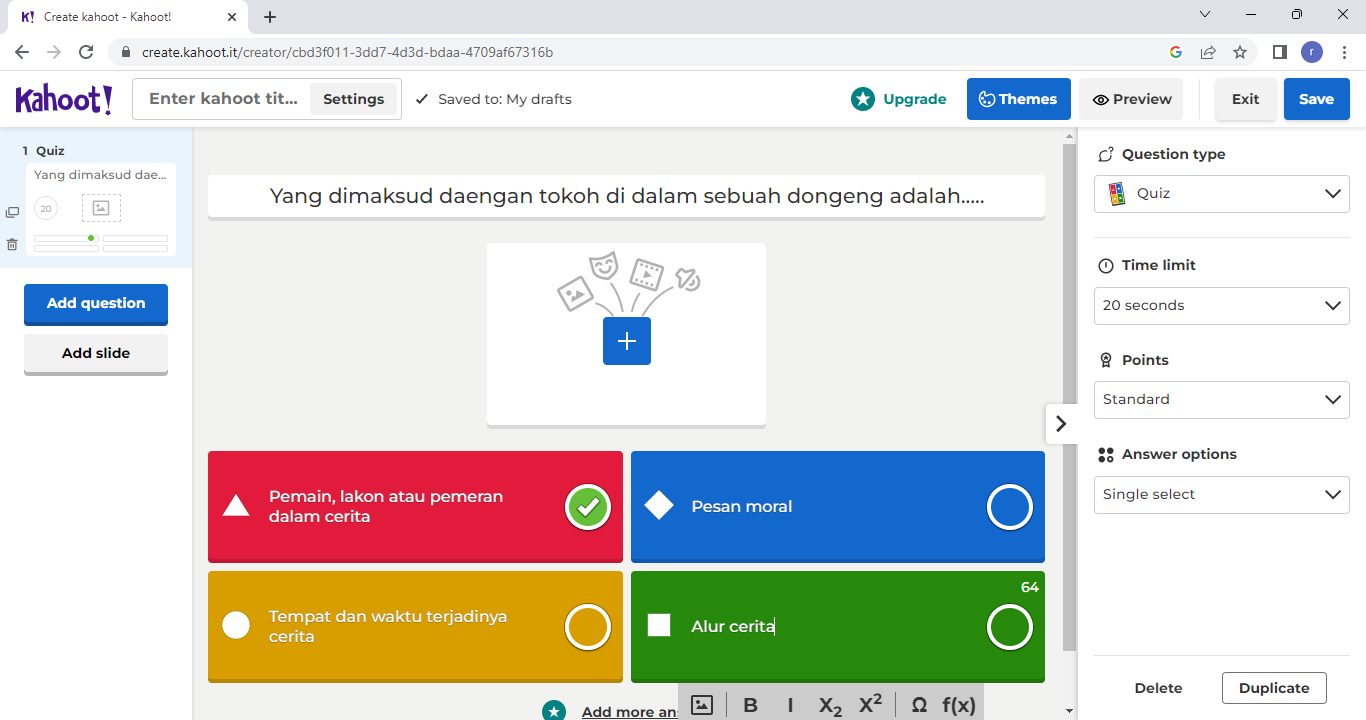
12. Setelah itu, "Pilih Host a Kahoot".
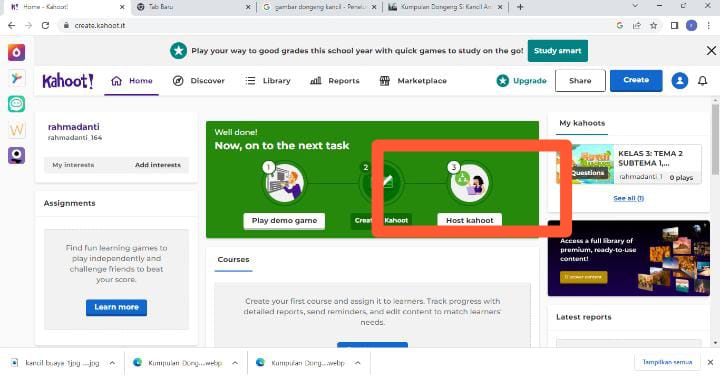
Nah, selanjutnya jika sudah selsai semuanya. Kuisnya siap dibagikan kepada pesrta didik dengan meng klik "Copy Link".
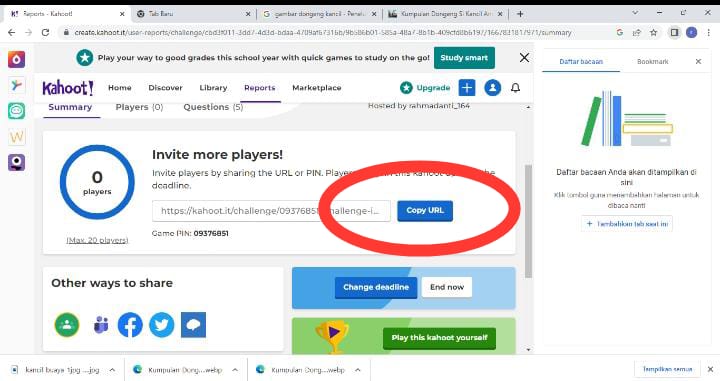
13. Jika kuis nya sudah dibagikan kepada pesrta didik, kita bisa melihat siapa-siapasaja yang sudah mengakses kuis tersebut, dan melihat skor dan jawaban yang mereka peroleh.
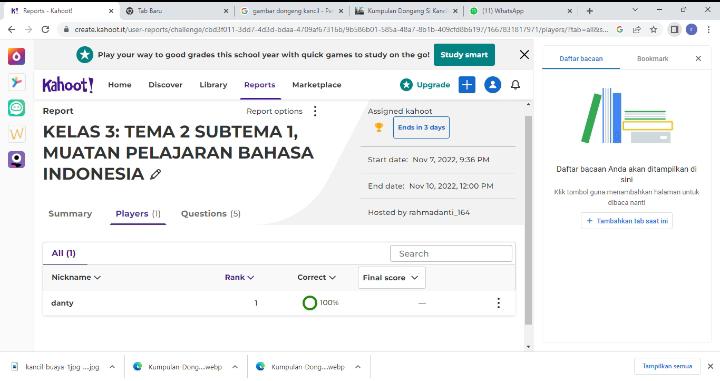
Nah, teman-teman. Itulah tutorial membuat kuis online secara gratis menggunakan Kahoot. Semoga dapat bermanfaat bagi kita semua yah!
LKPD Online Melalui Google Form
Setiap guru dituntut untuk membuat materi dan melakukan penilaian atas hasil belajar para peserta didik, baik itu dengan memberikan materi dalam bentuk PowerPoint, tugas harian serta melalui sumber belajar dan media pembelajaran lainnya. Nah, salah satu sumber belajar dan media pembelajaran yang dirasa dapat membantu Peserta Didik maupun Guru dalam proses pembelajaran adalah LKPD.
Asrsyad (2004) mengatakan bahwaL LKPD termasuk media cetak hasil pengembangan teknologi cetak yang berupa buku dan berisi materi visual.
Selain LKPD dalam bentuk cetak, ternyata kita juga bisa membuat LKPD online yang dapat memudahkan kita.
LKPD online ini bisa diakses menggunakan internet dan tampilannya bisa dibuat semenarik mungkin. Banyak sekali alternatif yang dapat digunakan untuk membuat LKPD online ini, salah satunya Google Form. Google Form ini dapat dimanfaatkan untuk hal-hal yang bersifat digital, dan kita bisa mengaksesnya secara gratis.
Baiklah teman-teman, disini saya sudah membuat tutorial membuat LKPD online menggunakan google form. Untuk lebih jelasnya bisa disimak video yang sudah saya unggah ke channel YouTube saya. Untuk video nya bisa diakses pada link berikut:
Kemudian untuk hasil LKPD Online yang sudah di buat pada google form juga bisa diakses pada link berikut ini:
Tutorial Membuat Absensi Online Menggunakan Zoho Forms
Halo Guys, pada kesempatan kali ini saya akan membagikan tips atau tutorial untuk membuat absensi online menggunakan Zoho Forms secara gratis. Simak baik-baik langkah-langkahnya ya!
1. Langkah pertama, untuk masuk di zoho forms kita bisa klik pada pencarian google "Zoho Forms".
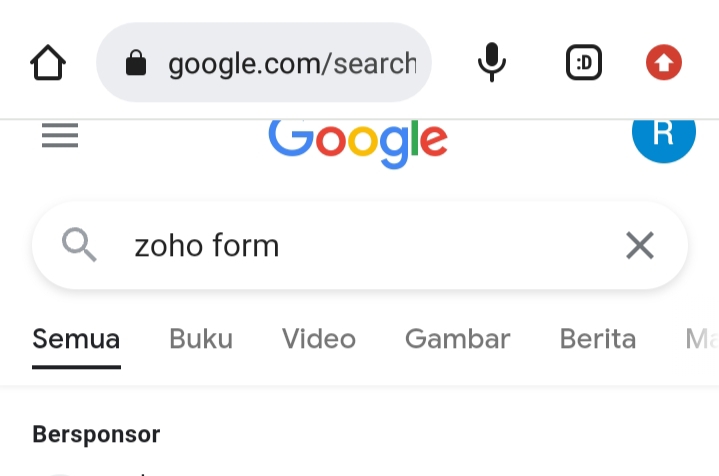
2. Setelah itu, akan muncul tampilan seperti gambar di bawah ini, kemudian klik Daftar Gratis. Untuk mendaftarnya, kita bisa menggunakan akun google atau alamat email yang digunakan saat ini.
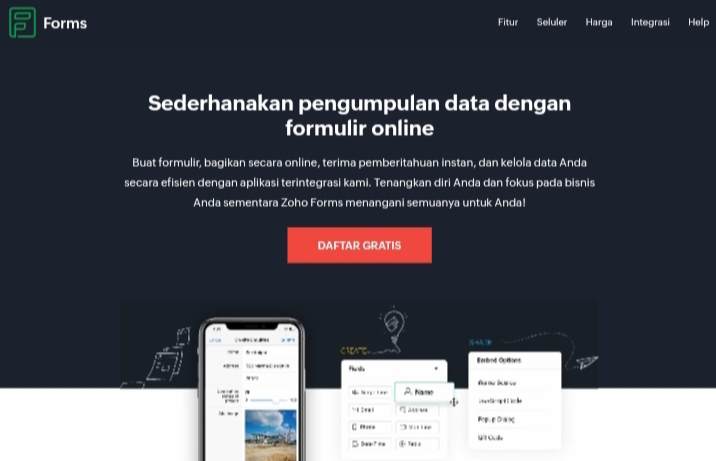
3. Setelah itu, otomatis kita sudah terdaftar dan sudah login, kemudian klik tulisan warna hijau "Let's Get Started". Seperti pada gambar di bawah ini.
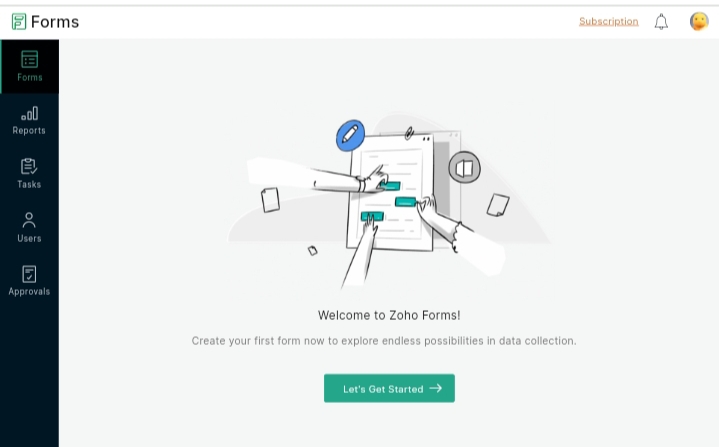
4. Setelah itu, klik lagi tulisan "New Form".
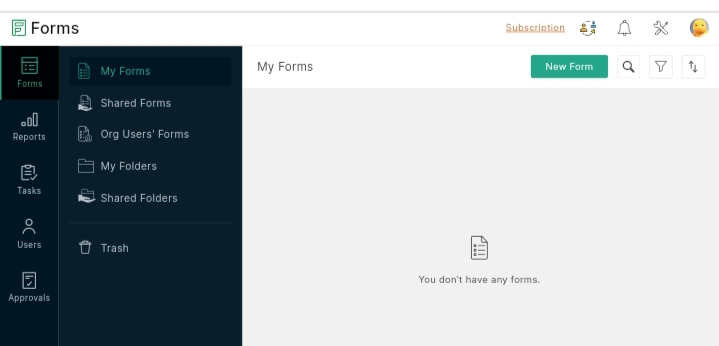
5. Langkah selanjutnya, seperti pada gambar di bawah ini kita akan membuat judul absensi nya dan memasukkan deskripsi atau petunjuknya kemudian klik Create.
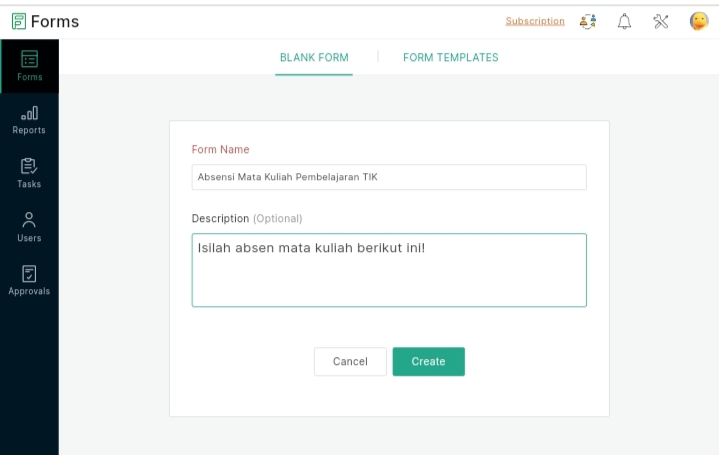
6. Setelah itu, tampilannya akan seperti gambar dibawah ini, untuk nama lengkapnya kita klik Single Line, kemudian bisa di ubah judulnya menjadi Nama Lengkap, kemudian untuk ukurannya bisa di sesuaikan, di sini saya pilih Medium. kemudian klik save pada bagian bawah.
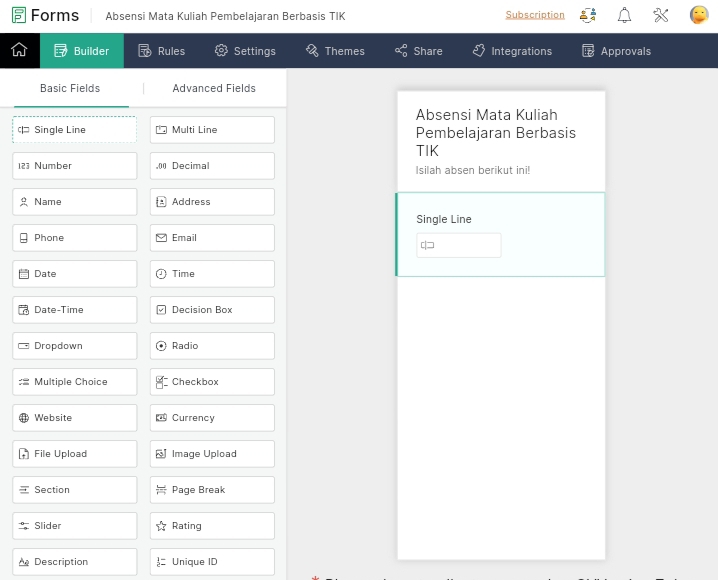
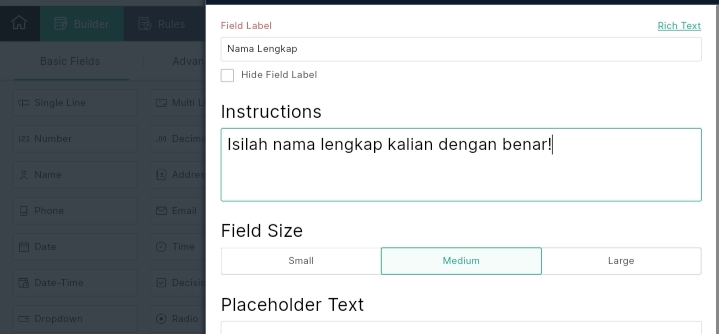
7. Kemudian, pada bagian kedua yaitu NIM. klik Number kemudian edit seperti langkah sebelumnya.
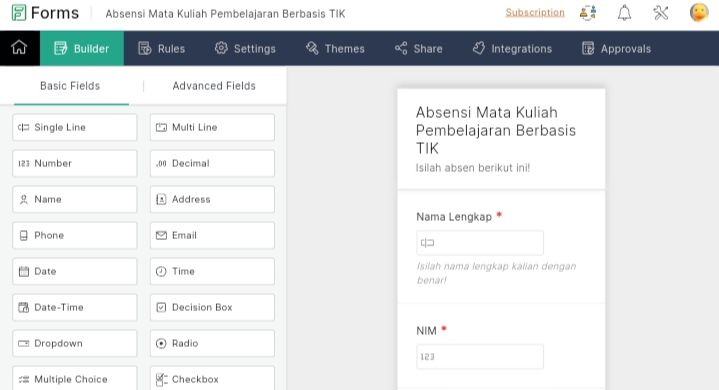
8. Selanjutnya, pada bagian ketiga yaitu kelas. Dengan mengklik Drop Down.
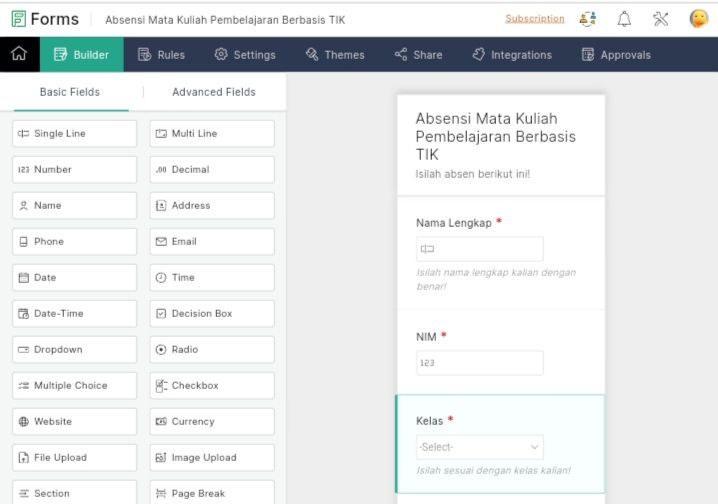
9. Langkah selanjutnya, bagian keempat yaitu alamat email. Dengan mengklik Email.
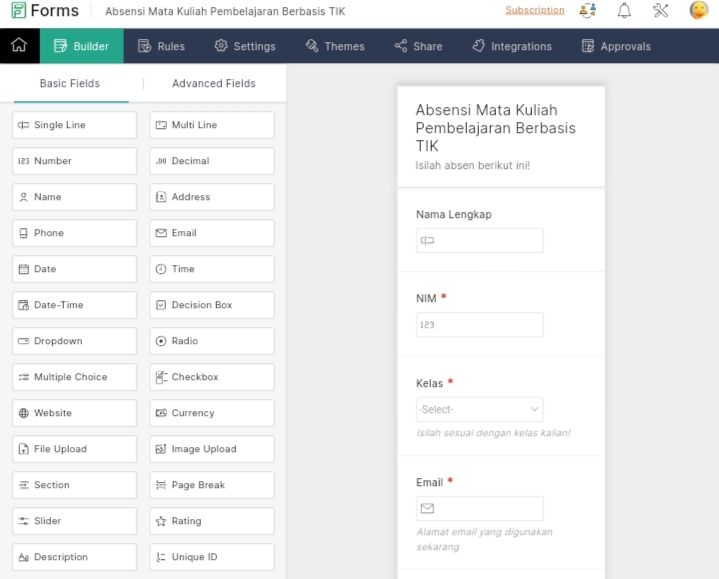
10. Kemudian untuk bagian terakhir ada bukti mengikuti perkuliahan. Kita bisa klik File Upload, kemudian edit dan berikan deskripsi atau petunjuk.

11. Setelah semuanya sudah selesai, kita bisa memilih tema nya sesuai dengan selera masing-masing dengan mengklik Themes.
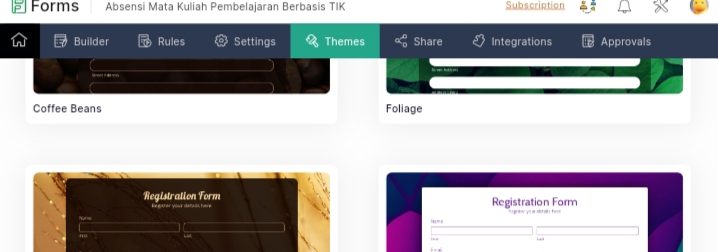
12. Setelah memilih tema, klik Share dan pada bagian ini akan di tampilkan link dari absensi tersebut. Setelah itu absensi online sudah siap di bagikan.
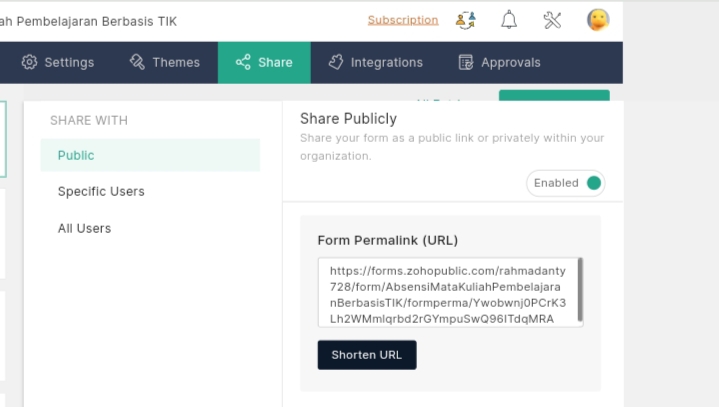
12. Dan untuk tampilan akhirnya akan seperti gambar di bawah ini.
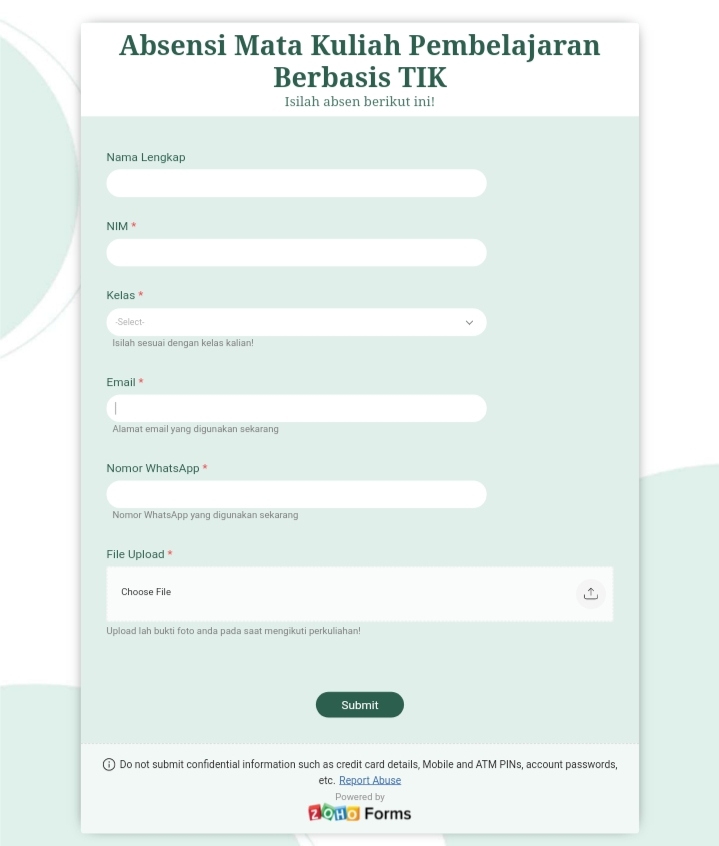
Demikianlah tutorial atau langkah-langkah membuat absensi online menggunakan Zoho Forms, semoga dapat bermanfaat.
Berikut Link Absensi Online yang sudah di buat:
Beasiswa diUNG
Banyak Beasiswa yang Tersedia di UNGQuipperian tidak perlu khawatir dengan biaya yang dikeluarkan selama kuliah di UNG. Bahkan kamu akan dibantu mewujudkan mimpi untuk bisa melanjutkan studi ke luar negeri lho. Beberapa beasiswa diantaranya adalah Beasiswa Bidikmisi, Beasiswa Lippo Grup, Beasiswa Bank Indonesia dan Beasiswa LPDP (Lembaga Pengelola Dana Pendidikan).
Untuk mendapatkannya, tentu Quipperian harus mempunyai prestasi akademik maupun nonakademik selama perkuliahan. Selain bantuan dana pendidikan, kamu juga bisa mendapat fasilitas. Seperti asrama gratis untuk penerima Beasiswa Bidikmisi. Mahasiswa semester akhir yang berprestasi juga bisa mendapat pelatihan bahasa asing lewat Beasiswa Lippo Grup.
Beasiswa-beasiswa yang Quipper Video sebutkan, pastinya dapat mendukung studi Quipperian. Beberapa beasiswa juga menyediakan komunitas yang sering mengadakan pelatihan softskill. Jadi, selain berbekal pengetahuan, kamu juga dibekali leadership. Dengan begitu, Quipperian bisa berkiprah untuk kemajuan bangsa Indonesia.
Kategori
- Masih Kosong
Blogroll
- Masih Kosong